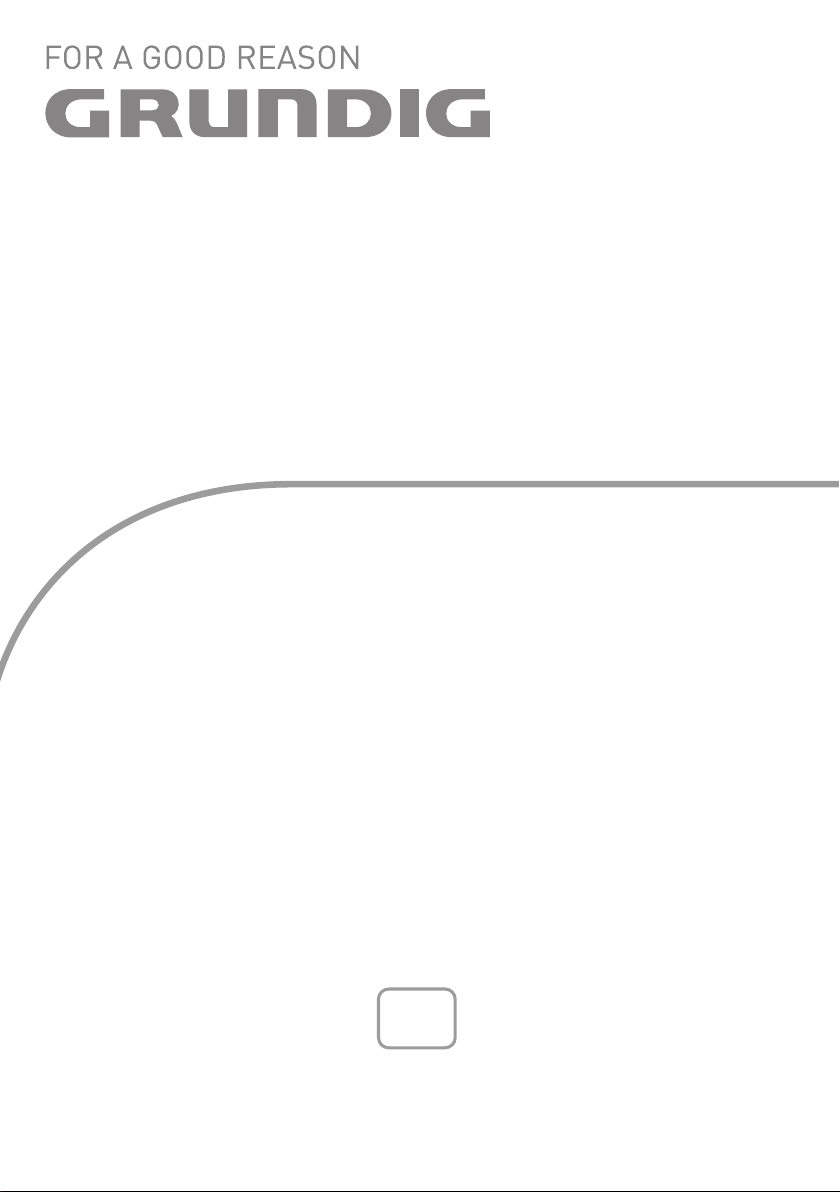
INTERNET RADIO
Cosmopolit 3F WEB iP
pt
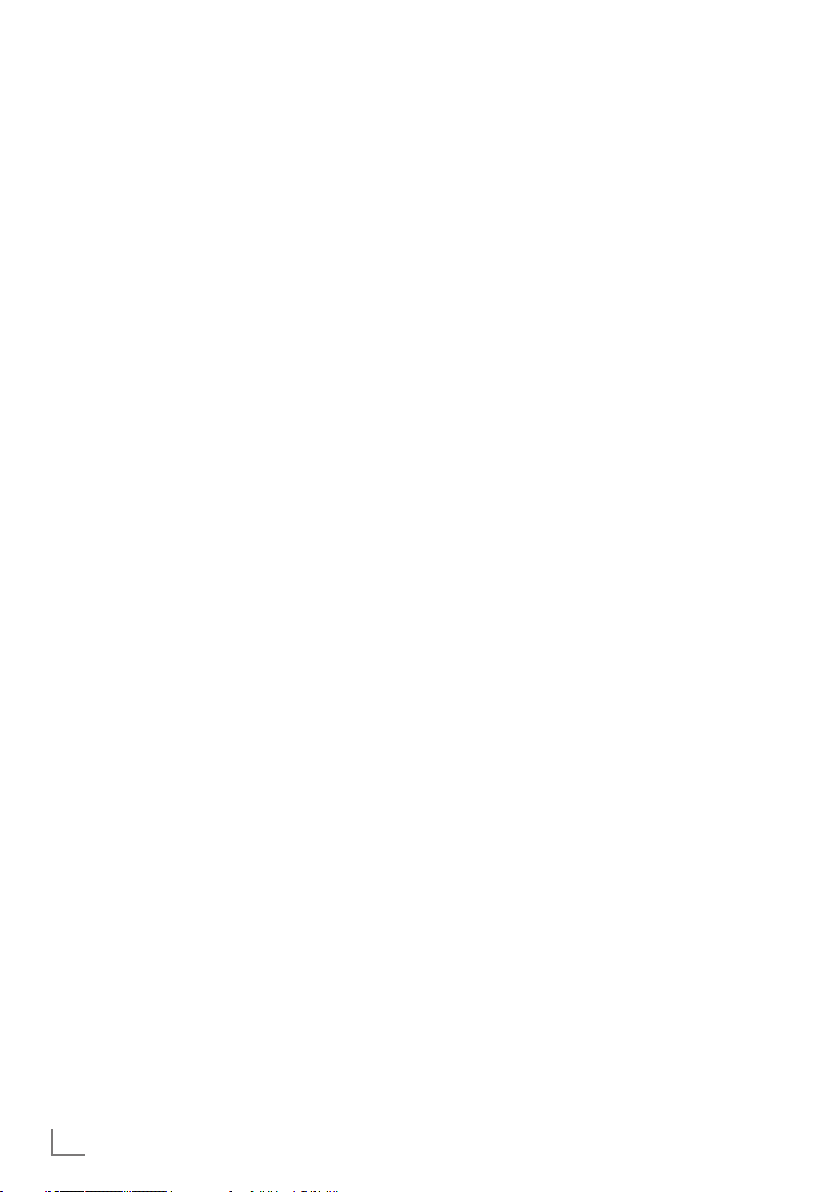
ÍNDICE
--------------------------------------------------------------------------------------------------------------------------------------------------
4 COSMOPOLIT 3F WEB iP
4 Conteúdos da embalagem
4 Características especiais
5 INSTALAÇÃO E SEGURANÇA
6 VISTA GERAL
6 Os controlos do dispositivo
9 O telecomando
11 O visor
12 LIGAÇÃO E PREPARAÇÃO
12 Ligar os dispositivos externos
12 Ligar um leitor MP3 ou um memory stick
USB
12 Ligar o iPod/iPhone
12 Ligar os auscultadores
13 Ligação LAN à Internet
13 Ligação WLAN à Internet
14 Ligar à corrente eléctrica
14 Colocar a pilha no telecomando
15 JOG-SHUTTLE
15 Funções e operação usando o Jog-Shuttle
no dispositivo
15 As funções
15 Exemplo – Ajustar automaticamente a
hora e a data
16 DEFINIÇÕES
16 Navegação do menu
16 Primeira instalação usando o assistente
de instalação “Wizard”
18 Buscar e memorizar emissoras FM
19 Ajustar o efeito de som “Meu EQ”
20 FUNÇÕES GERAIS
20 Ligar e desligar
20 Seleccionar a fonte de entrada
20 Ajustar o volume
20 Seleccionar definições de som
20 Cortar o som
20 Ajuste da recepção de mono ou estéreo
(apenas em modo de rádio FM)
21 MODO DE RÁDIO PELA INTERNET
21 Escutar uma emissora de rádio pela
Internet
21 Seleccionar a fonte de entrada das
estações de rádio da Internet
21 Seleccionar as estações de rádio da
Internet de acordo com critérios de busca
23 Memorizar emissoras de rádio pel
Internet nos programas
23 Abrir emissoras da Internet predefinidas
24 Abrir as emissoras da Internet
seleccionadas mais recentemente
24 Mostrar informações sobre emissoras de
rádio pela Internet
24 Ouvir num Podcast
25 SERVIÇO DE SINTONIA DE RÁDIO
PELA INTERNET
25 Registar-se na página inicial da GRUNDIG
25 Criar listas de favoritos
28 MODO DE SERVIDOR MULTIMEDIA
28 Servidor multimedia (transmissão
contínua)
28 Seleccionar a fonte de entrada do
servidor multimedia
28 Outras funções de reprodução
28 Lista de reprodução
29 Reprodução de média e "telecomando"
do Cosmopolit através do PC
31 MODO iPod/iPhone
31 Modelos iPod/iPhone suportados
31 Reproduzir os conteúdos de um iPod/
iPhone
32 Mostrar informação
32 Navegar com o menu iPod/iPhone
32 Repetir a faixa actual
32 Seleccionar outra faixa ou ficheiro
32 Procurar uma passagem dentro de uma
faixa ou ficheiro
2
PORTUGUÊS
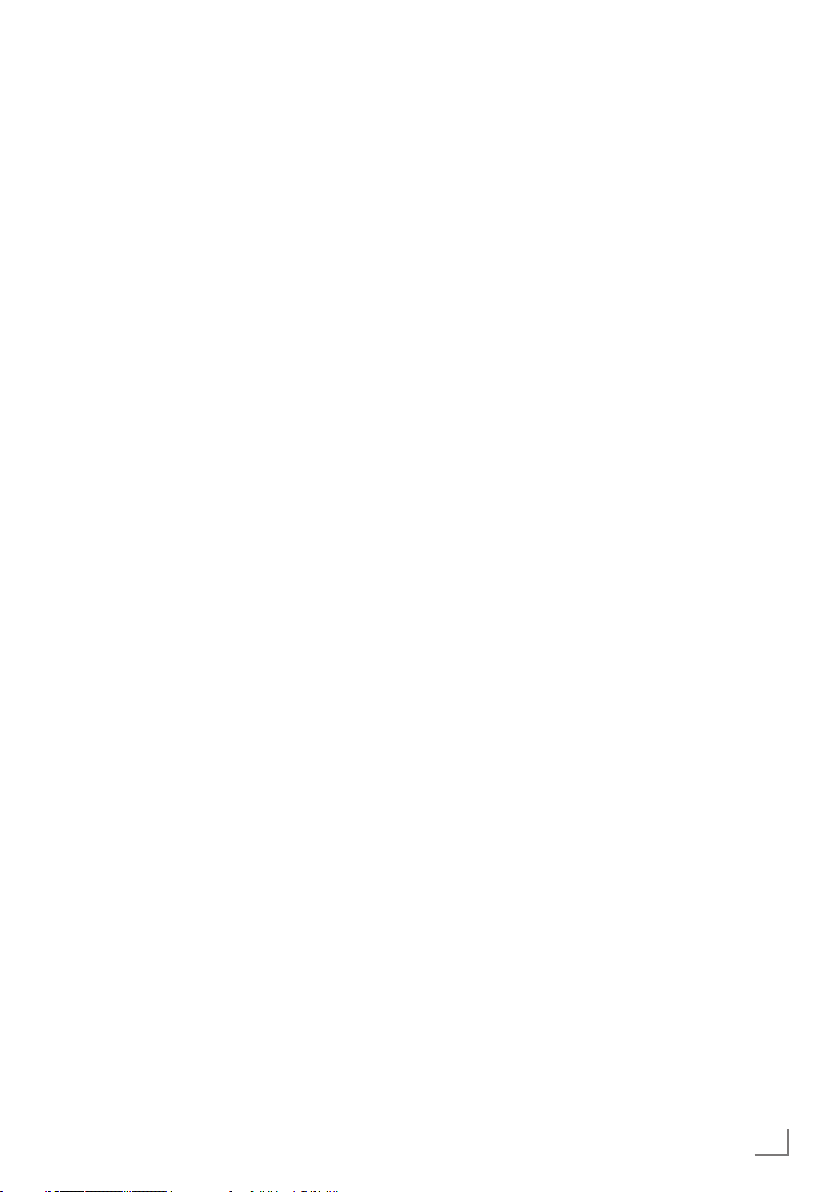
ÍNDICE
--------------------------------------------------------------------------------------------------------------------------------------------------
33 MODO USB
33 Reproduzir os conteúdos de um memory
stick USB
33 Fazer pausa e retomar a reprodução
33 Seleccionar outra faixa
33 Procurar uma passagem dentro de uma
faixa ou ficheiro
34 Repetir todas as faixas ou ficheiros
(Repetir todas)
34 Reproduzir faixas em ordem aleatória
35 MODO FM
35 Seleccionar a fonte de entrada sintonizador
35 Seleccionar emissoras – a partir dos
programas
35 Seleccionar emissoras – a partir da lista
'Rechamar programa'
35 Recepção estéreo e mono
35 Mostrar informação da emissora RDS
36 MODO AUX
36 Ouvir uma fonte externa
37 MODO TIMER (TEMPORIZADOR)
37 Temporizador de ligar
38 Temporizador para apagar
39 DEFINIÇÕES ESPECIAIS
39 Mostrar informação sobre ID e Software
39 Mostrar informação e estado da rede
39 Instalar uma rede adicional
40 Configurar a região WLAN
40 Eliminar servidores que não podem ser
acedidos
41 Registar o dispositivo com o router WLAN
com os ajustes individuais de rede
43 Ajustar manualmente a hora, o fuso
horário e a data
43 Actualizar o software do dispositivo
44 Alterar o idioma do menu
44 Restaurar os ajustes predefinidos (reset)
45 INFORMAÇÕES
45 Glossário
46 Condições de licença
47 Condições de licença “Real enabled”
("Real activado") para utilizadores finais
47 Veneza 6.2 condições de licença para
utilizadores finais
47 USBware da Jungo Ltd.
51 Limpar o dispositivo
51 Nota ambiental
51 Dados técnicos
52 Falhas gerais
52 Made for iPod/iPhone
52 Resolução de Problemas
53 Falhas na Internet
53 Mensagens do dispositivo
PORTUGUÊS
3
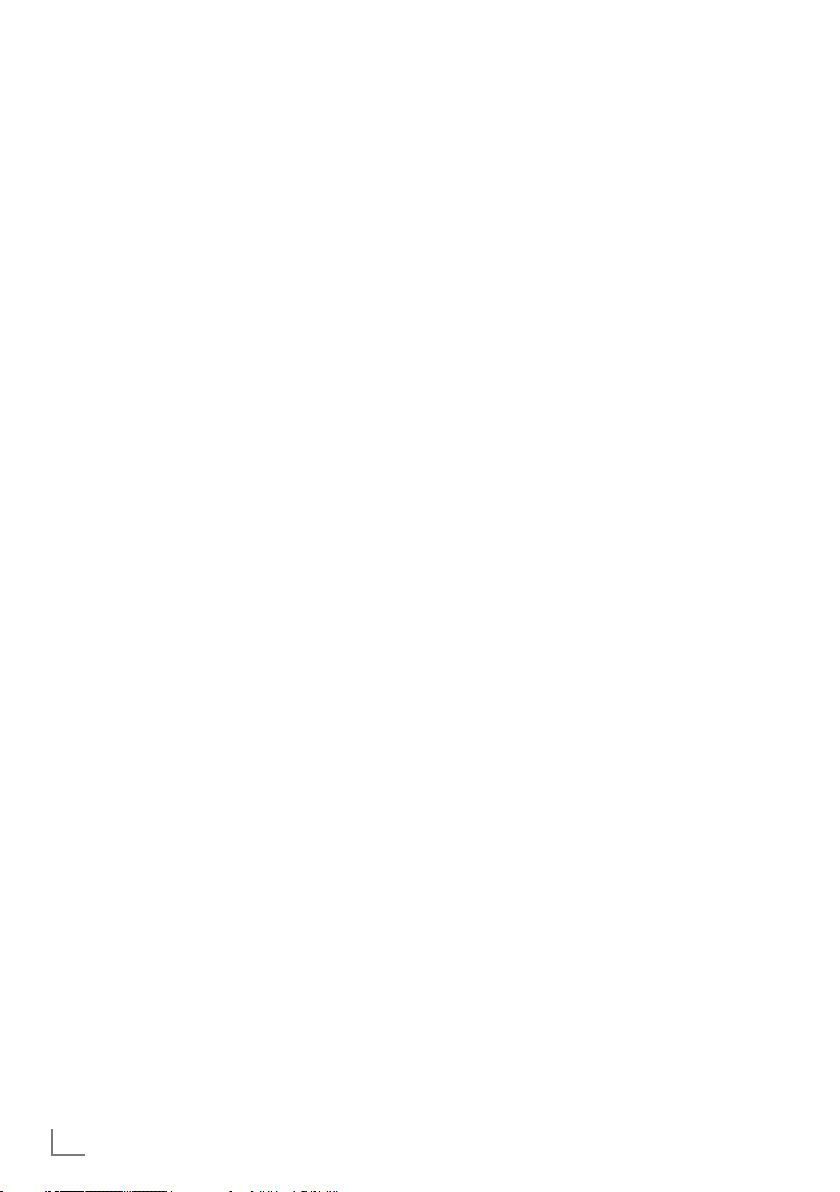
COSMOPOLIT 3F WEB iP
Conteúdos da embalagem
Cosmopolit 3F WEB iP
Telecomando
2 pilhas (Micro, R 03 /UM 4/AAA, 2x1,5V)
Manual de funcionamento
Adaptador de corrente 6 V, 1800 mA
Características especiais
O seu dispositivo oferece acesso a numerosas
emissoras de rádio pela Internet, via router.
Pode ligar o seu dispositivo à Internet usando
um cano LAN ou WLAN.
Para funcionamento da Internet, são recomendadas uma ligação DSL e taxa constante de DSL.
Os títulos das músicas arquivadas num PC ou
disco rígido (NAS – Network Attached Storage)
podem ser reproduzidos no dispositivo usando
um servidor UPnP ou pastas activadas via LAN
ou WLAN (transmissão de áudio).
O Cosmopolit suporta o renderizador de media
digital 1.5 padrão da indústria DLNA (Digital Living Network Alliance).
Isto permite-lhe "Reproduzir para..." outros dispositivos ao redor da sua casa e combina transmissão de media com controlo de um receptor
de media ligado, enquanto transmite conteúdo
para ele de outro PC com Windows 7 PC numa
rede doméstica.
O dispositivo apresenta um dock do iPod retráctil, ao qual pode ligar o seu iPod/iPhone e reproduzir a sua música usando o dispositivo.
Os formatos de dados de música MP3 e WMA
também podem ser reproduzidos através da entrada USB usando um stick de memória USB ou
um leitor de MP3.
Use uma entrada Aux para ligar qualquer outra
fonte de áudio.
-------------------------------------------------------------------------------
4
PORTUGUÊS
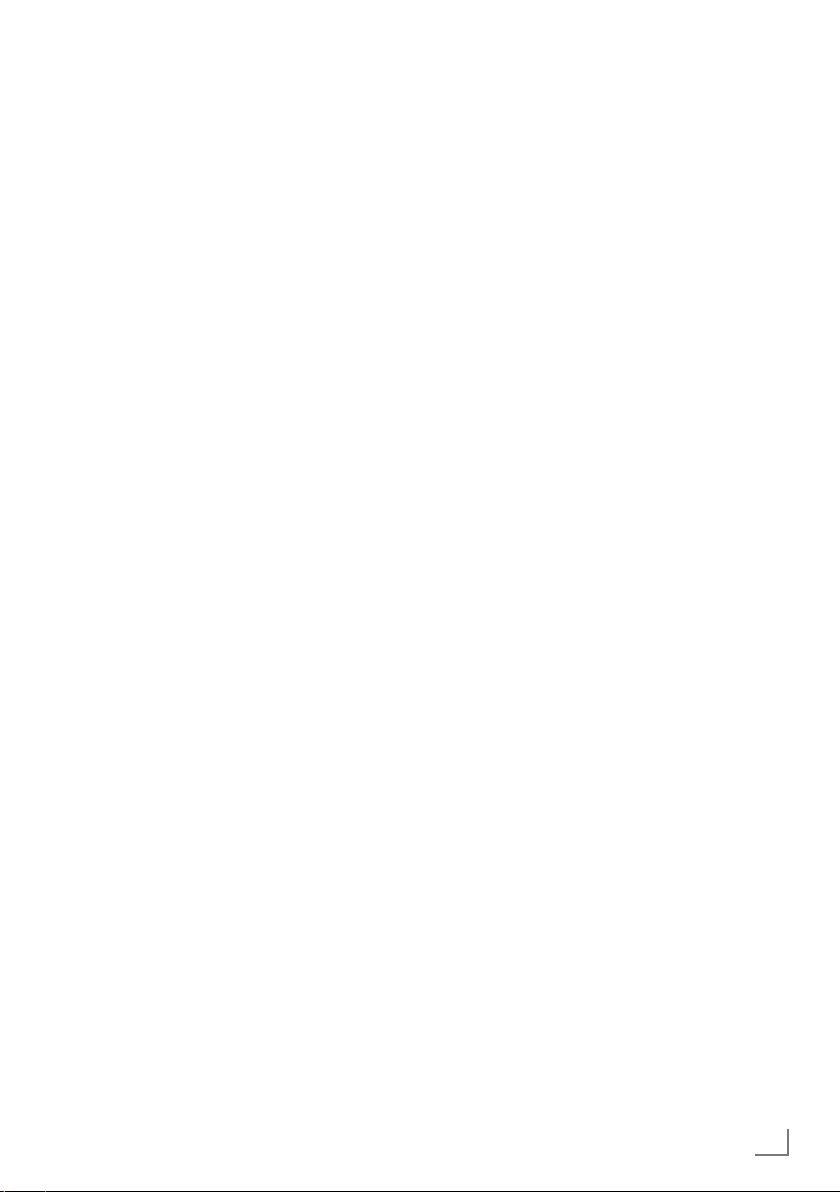
INSTALAÇÃO E SEGURANÇA
---------------------------------------------------------------
Por favor, atente nas instruções seguintes
quando configurar o sistema:
7
O dispositivo foi concebido para a reprodução de sinais de áudio. Qualquer outro uso é
expressamente proibido.
7
Se pretender instalar o dispositivo em prateleiras de parede ou em armários, assegure-se
que ele fica adequadamente ventilado. Deverá existir, pelo menos, 10 cm de espaço nos
lados, acima e atrás do dispositivo.
7
Não cubra o dispositivo com jornais, panos
de mesa, cortinas, etc.
7
Ao instalar o dispositivo, lembre-se que a
mobília está geralmente revestida com vários
tipos de verniz e plástico, que normalmente
contêm aditivos químicos. Estes aditivos poderão provocar corrosão nos pés da unidade.
Isto poderá deixar manchas na superfície da
mobília as quais serão difíceis ou impossíveis
de remover.
7
Se o dispositivo estiver exposto a mudanças bruscas de temperatura, por exemplo,
quando levado de uma divisão fria para uma
quente, espere, pelo menos, duas horas antes
de o utilizar.
7
O dispositivo foi concebido para uso em divisões secas. Se o utilizar no exterior, certifiquese que está protegido da humidade tal como
gotejamento ou salpicos de água.
7
Use apenas o dispositivo num clima moderado.
7
Não coloque o dispositivo junto a unidades
de aquecimento ou à luz solar directa visto
que isto prejudicará o arrefecimento.
7
Não coloque quaiquer recipientes que contenham líquidos, tais como vasos, sobre o dispositivo.
7
Não coloque objectos, tais como velas acesas, sobre o dispositivo.
7
As trovoadas são um perigo para qualquer
dispositivo eléctrico. Mesmo que o dispositivo
esteja desligado, ele pode ficar danificado
por um raio que atinja a alimentação eléctrica
ou o cabo da antena. Durante uma trovoada,
desligue sempre a ficha de alimentação da
tomada.
7
O uso contínuo com um nível alto do volume
pode prejudicar a audição ao utilizador.
7
Se ocorrer alguma falha devido a cargas de
electricidade estática ou rápidas quebras de
voltagem, reajuste o dispositivo. Para isto,
puxe o adaptador de corrente e ligue-o novamente após alguns segundos.
7
Não abra, em circunstância alguma, a caixa
do dispositivo. Os direitos de garantia são excluídos por danos causados devido ao manuseio incorrecto.
7
Quando a ficha de alimentação ou um acopla-
dor de aparelho for usado como dispositivo
de desligamento, o dispositivo de desligamento deve permanecer prontamente acessível.
Nota:
7
Não conecte nenhum outro equipamento
enquanto o dispositivo está ligado .
7
Desligue também os outros dispositivos an-
tes de os conectar.
7
Apenas ligue o dispositivo à corrente eléctri-
ca depois de ter conectado os dispositivos
externos.
7
Certifique-se que a tomada de corrente é
facilmente acessível.
PORTUGUÊS
5
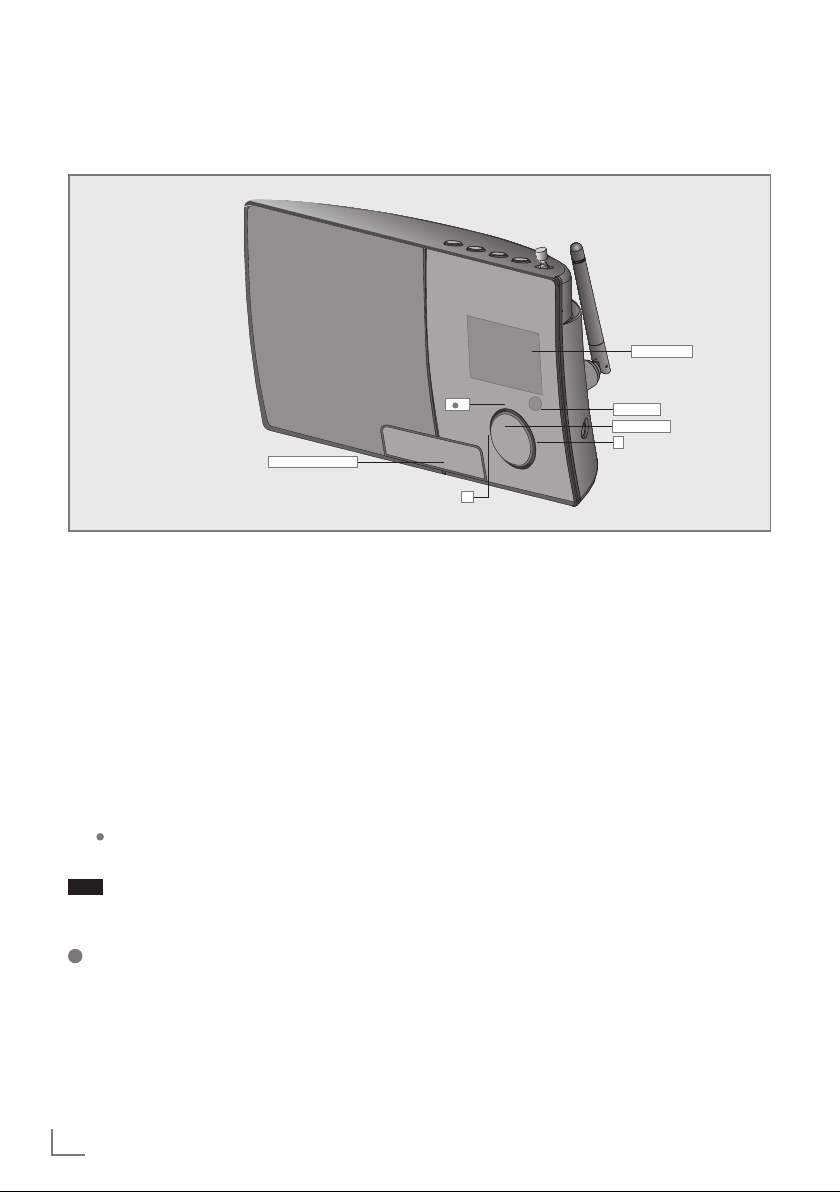
VISTA GERAL
------------------------------------------------------------------------------------------------------------------------
Os controlos do dispositivo
A parte da frente do dispositivo
iPod dock drawer
Jog-Shuttle Rode o Jog-Shuttle para
ajustar e para confirmar as
opções preferidas.
Prima para activar e confirmar
as funções e os menus. Para
mais detalhes, consulte a
secção “Jog-Shuttle”.
_
+ Rode para a esquerda
ou para a direita para
seleccionar as opções do
menu ou para ajustar o
volume.
Prima para confirmar a opção
seleccionada.
Visor do dispositivo; para
mais detalhes consulte a
secção "O visor".
Sensor infravermelho para
sinais do telecomando.
iPod dock
drawer
Prima para abrir o dock do
iPod e ligue o iPod/iPhone.
LCD Display
IR sensor
Jog-Shuttle
+
_
6
PORTUGUÊS
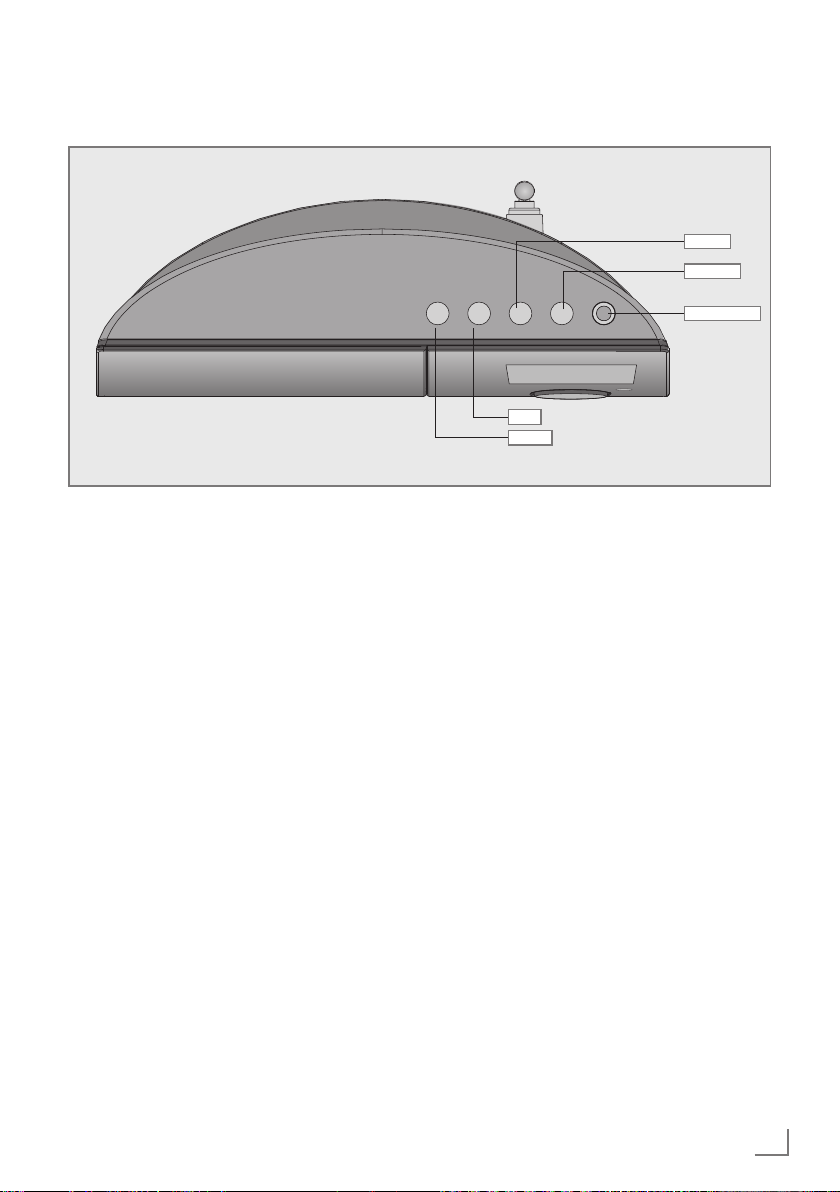
VISTA GERAL
------------------------------------------------------------------------------------------------------------------------
A parte de cima do dispositivo
MENU Abre o menu principal e o
ecrã principal que mostra a
linha da informação, data e
hora.
Volta para a opção do menu
anterior no menu.
FAV Memoriza uma emissora
como programa e abra o
menu do programa.
MODE Selecciona as diferentes
fontes de áudio para os
modos rádio pela Internet,
leitor de música, rádio FM,
iPod/iPhone e entrada aux.
ON/OFF Comuta o dispositivo para e
do modo stand-by (espera).
FM Antena telescópica para
ANTENNA recepção FM.
MODE
ON/OFF
Antena FM
FAV
MENU
PORTUGUÊS
7
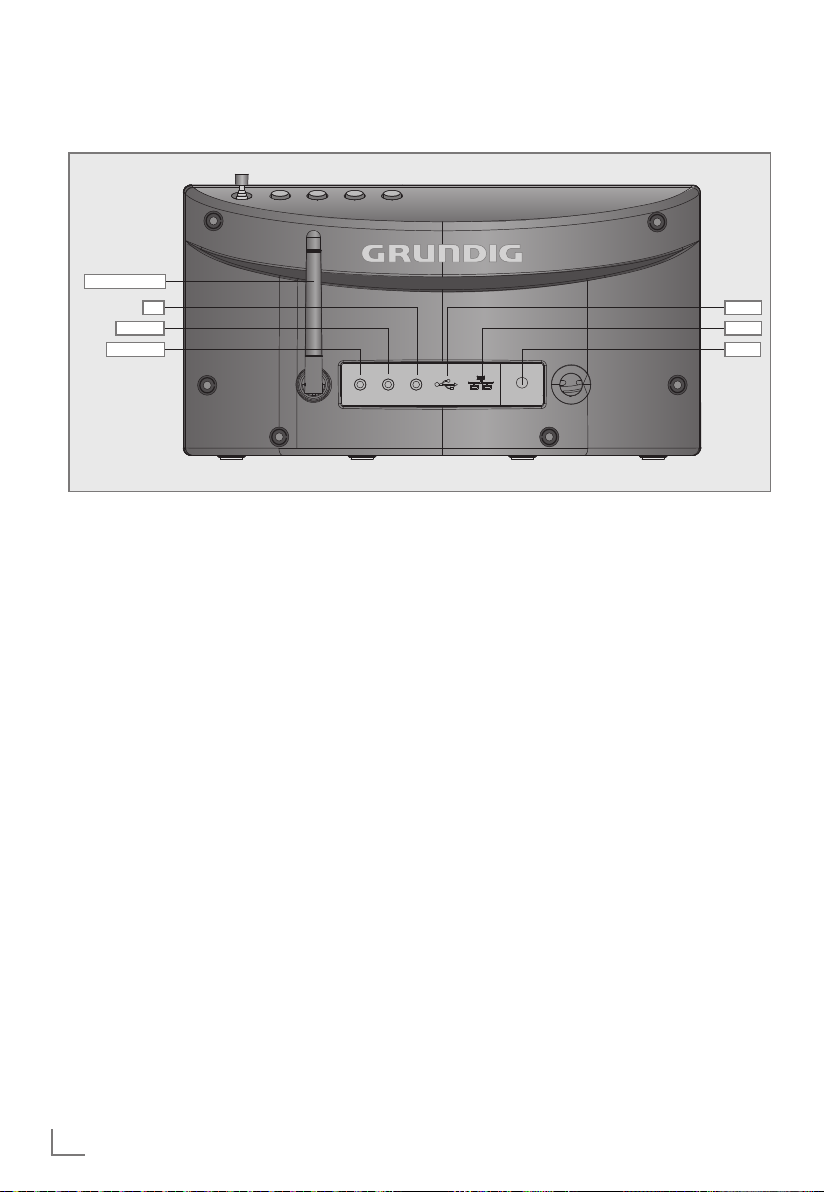
VISTA GERAL
------------------------------------------------------------------------------------------------------------------------
A parte de trás do dispositivo
Antena Wi-Fi
U
USB
LANAUX IN
DC INLINE OUT
Wi-Fi Antena para recepção de
ANTENNA Internet sem-fios.
LINE OUT Saída de sinal de áudio para
ligar uma fonte externa.
AUX IN Entrada de sinal de áudio
para ligar uma fonte externa.
U Tomada do auscultador para
ligar o conjunto de auscultadores estéreo com uma
tomada jack (ø 3.5 mm). Isto
desliga automaticamente os
altifalantes.
USB Tipo A. Para ligar leitor MP3,
um stick de memória USB ou
um dispositivo de leitura de
cartão.
LAN Tomada LAN para ligar à In-
ternet.
LED Visor do estado da rede.
Green/Yellow
DC IN Para ligar a unidade da fonte
de alimentação.
Nota
7
A única forma de desligar completamente o
dispositivo da corrente eléctrica é extraindo
a ficha da tomada.
8
PORTUGUÊS
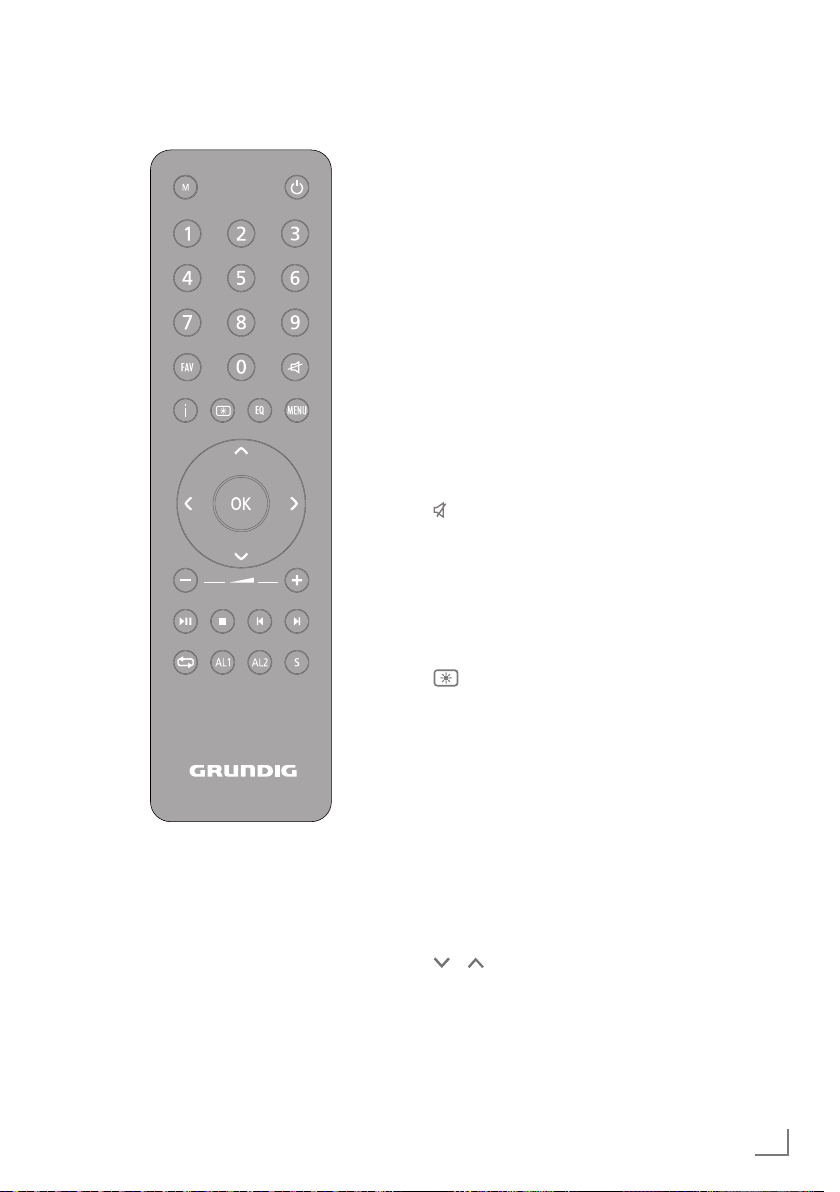
VISTA GERAL
O telecomando
------------------------------------------------------------------------------------------------------------------------
8 Comuta o dispositivo para o modo
stand-by e do modo stand-by
para a última fonte de entrada
seleccionada.
M Selecciona as fontes de áudio para
os modos rádio pela Internet, leitor
de música, rádio FM, iPod/iPhone
e entrada aux.
1-0 Botões numéricos, guardam e
seleccionam programas para
emissoras FM e Internet (no modo
Internet e sintonizador).
FAV Memoriza uma emissora como
programa e abra o menu do
programa.
Comuta o altifalante do dispositivo
para sem som (mute) e novamente
para som.
İ Mostra informação sobre as
emissoras de rádio FM e Internet,
bem como quando usar um iPod/
iPhone e arquivo de música.
Altera o brilho do visor para um
dos três níveis (brilhante, médio,
escuro).
EQ Abre as opções de ajuste do som,
que são: »Normal«, »Constante«,
»Jazz«, »Rock«, »Filme«, »Clásico«,
»Pop«, »Notícias«, »Meu EQ« e
»Conf. perfil Meu EQ«.
MENU Abre o menu principal (dependendo
do modo de funcionamento seleccionado) e volta para o visor de data,
hora e outras informações.
/ Move o cursor no menu para cima
e para baixo.
No modo de rádio: Comuta a
frequência para a frente ou para
trás em passos de 50 kHz.
PORTUGUÊS
9
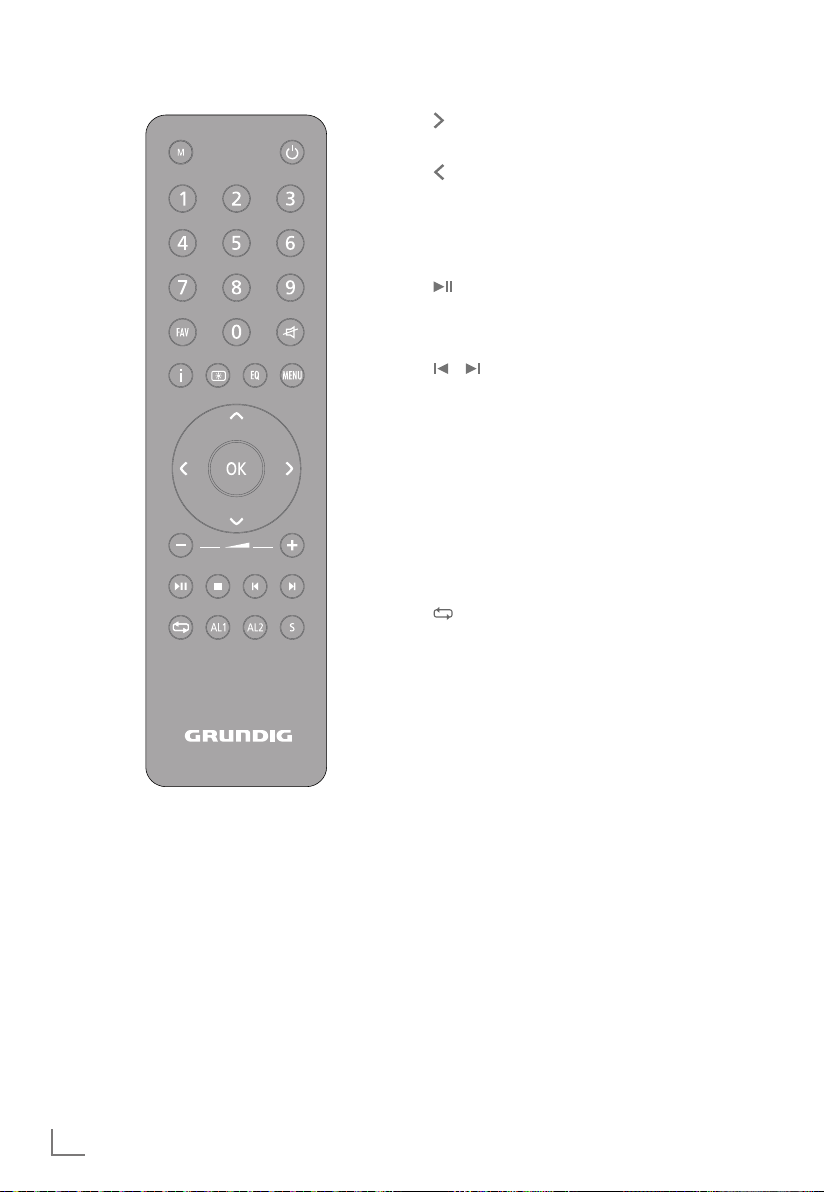
VISTA GERAL
------------------------------------------------------------------------------------------------------------------------
Comuta no menu um passo para a
frente.
Comuta no menu um passo para
trás.
OK Confirma a opção seleccionada.
_
+ Ajusta o volume.
Inicia e pausa a reprodução.
7 Interrompe a reprodução (no modo
USB/iPod/iPhone).
/ No modo de rádio FM: Prima para
iniciar a busca da emissora; pára
quando a emissora é encontrada.
No modo USB/iPod/iPhone: Prima
rapidamente para buscar para a
frente ou para trás os ficheiros ou
faixas;
mantenha premido para buscar
para frente e para trás uma
determinada passagem de uma
faixa.
Em função iPod/iPhone: Comuta
entre repetir a faixa actual e repetir
todas as funções de ficheiro.
Em função USB: Repete todos os
ficheiros ou faixas na lista actual.
AL1 AL2 Abre o menu Alarme 1 ou Alarme
2. Quando soa o temporizador,
interrompe o sinal do temporizador.
S Ajusta e desactiva o temporizador.
10
PORTUGUÊS
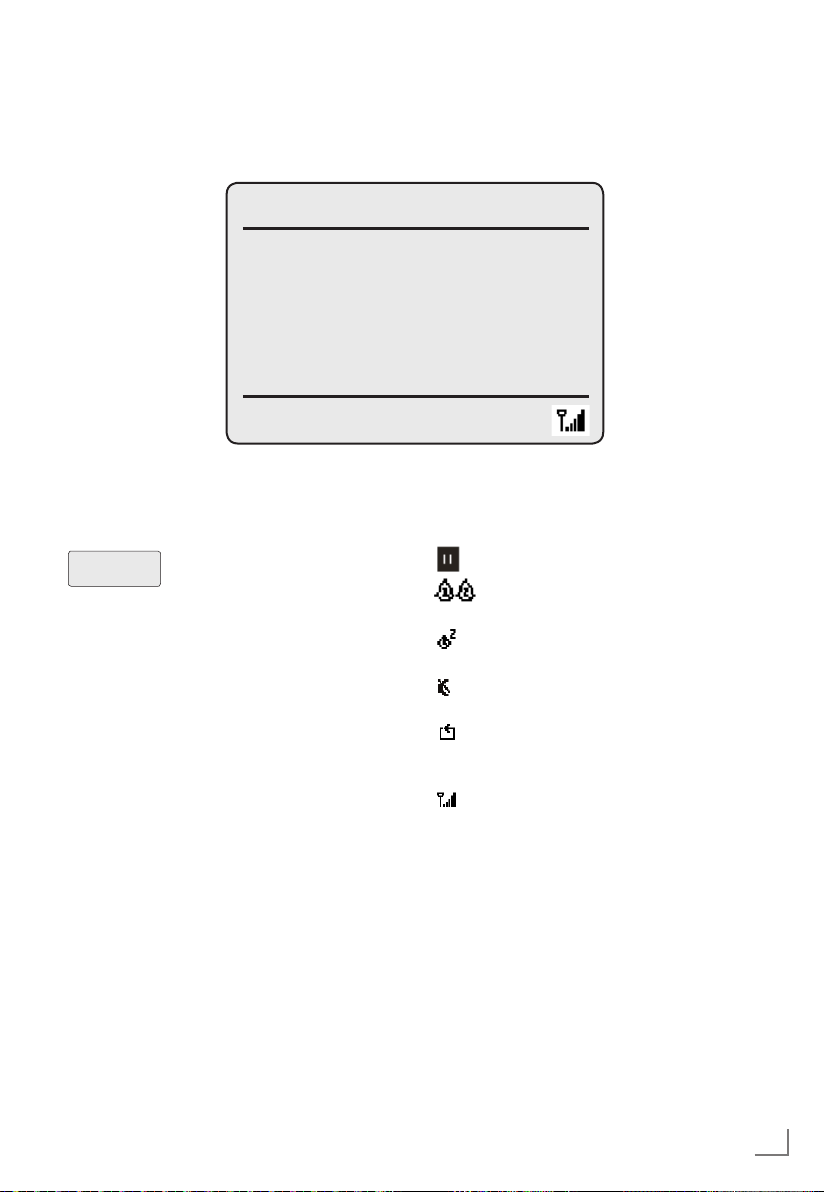
VISTA GERAL
------------------------------------------------------------------------------------------------------------------------
O visor
Hora/Data
FM
87.65 MHz
O visor de matriz de pontos oferece a informação solicitada durante o funcionamento.
Em stand-by: Mostra a hora.
87.65 MHz
Mostra a fonte (por ex: rádio
FM), a hora e a data actual.
Mostra o ajuste do volume, os
programas de som, o tempo
total de reprodução e o tempo
de reprodução decorrido.
Mostra outras funções de desempenho do dispositivo.
Em modo de sintonizador:
Mostra a banda de frequência
e a frequência, o nome da
emissora e o tipo de emissora,
se a informação RDS está a ser
recebida, a predefinição para
uma emissora de rádio memorizada.
Em modo USB/iPod/iPhone:
Mostra o tempo de reprodução
decorrido, o tempo de reprodução total e a informação do
ficheiro.
11:17
Pausa.
O temporizador de ligação
está activo.
O temporizador para dormir
está activo.
A função Mute (sem som) está
activa.
Em modo USB/iPod/iPhone:
Todos os ficheiros do álbum
actual são repetidos.
Em modo Internet: Força do
sinal Wi-Fi.
PORTUGUÊS
11
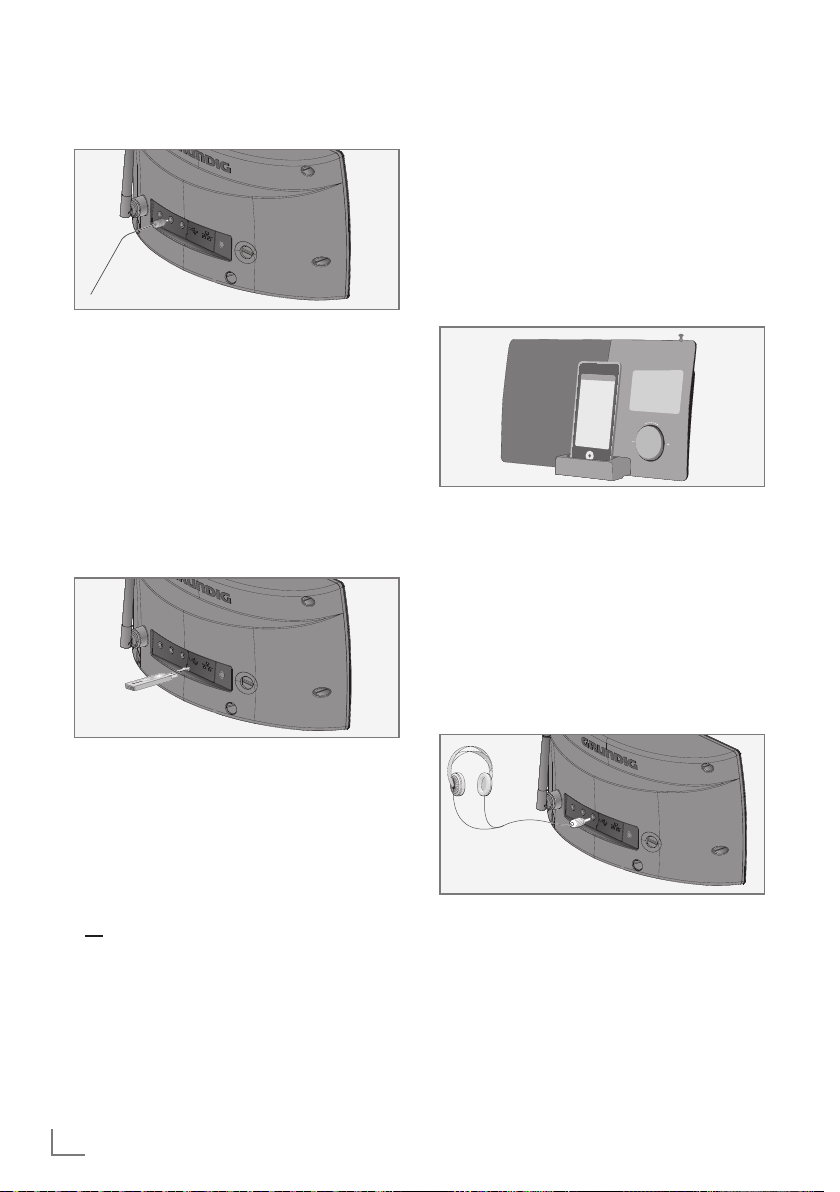
LIGAÇÃO E PREPARAÇÃO
-------------------------------------------------------------------------
Ligar os dispositivos externos
Notas:
7
Desligue o dispositivo antes de conectar os
dispositivos externos.
1 Use um cabo de áudio padrão para ligar as
saídas de áudio do dispositivo externo à tomada »AUX IN« na parte de trás do dispositivo.
Ligar um leitor MP3 ou um
memory stick USB
O dispositivo suporta a maioria dos leitores de
MP3 ou sticks de memória USB.
Notas:
7
Para remover o leitor MP3 ou o memory sti-
ck USB, desligue o dispositivo e extraia o
cabo para o suporte de dados.
7
A tomada USB no dispositivo não suporta
uma ligação para um cabo de extensão
USB e não foi concebida para ligar directamente a um computador.
Ligar o iPod/iPhone
O sistema de alta fidelidade utiliza o conector
Dock Universal para iPod desenvolvido para
usar com iPod/iPhone.
1 Prima »iPod dock drawer« na parte frontal
do dispositivo para o abrir.
2 Introduza cuidadosamente o iPod/iPhone no
conector do »iPod dock« até que fique encaixado no seu devido lugar.
Nota:
7
O dispositivo deverá estar desligado en-
quanto a ligação USB estiver a ser feita. Se
não estiver desligado, os dados podem ser
perdidos.
1 Ligue a interface USB do leitor MP3 à toma-
da »USB« do dispositivo (atrás) usando um
cabo USB padrão;
ou
introduza a ficha USB stick de memória USB
na tomada »USB« do dispositivo (atrás).
12
PORTUGUÊS
Ligar os auscultadores
1 Introduza a ficha do auscultador (ø 3,5 mm)
na tomada »U« atrás do dispositivo.
– As colunas do dispositivo são desligadas.
Nota:
7
Pressão excessiva de som a partir dos auri-
culares ou dos auscultadores pode causar
perda de audição.
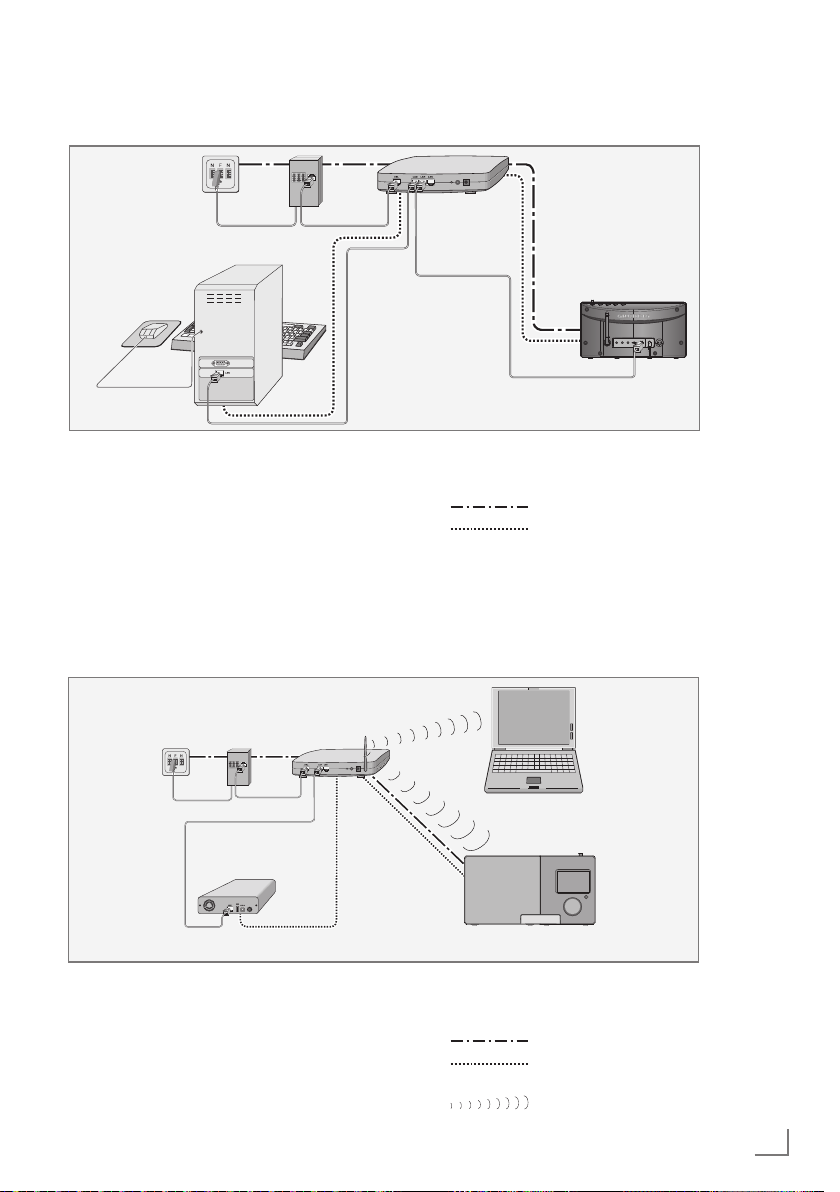
LIGAÇÃO E PREPARAÇÃO
Ligação LAN à Internet
Tomada do
telefone
Bifurcador
Servidores multimedia
no computador
Modem/router
-------------------------------------------------------------------------
Cosmopolit 3F WEB iP
Nota:
7
Desligue o dispositivo antes de conectá-lo
Nota:
As linhas representam a função.
à Internet.
1 Ligue a tomada Ethernet do modem/router à
tomada »LAN« do dispositivo usando um cabo
de rede padrão (par trançado, ficha RJ45).
– O nível do fluxo de dados é de 10/100
Mbit.
Ligação WLAN à Internet
Tomada do
telefone
Servidores multimedia no disco duro (NAS-Network Attached Storage)
Nota:
7
A qualidade do sinal de rádio depende da
distância entre o dispositivo e o seu modem/router.
7
O material de construção no sítio da instala-
ção também a pode afectar.
Bifurcador
Modem/router
Nota:
As linhas representam a função.
Rádio pela Internet
Servidores multimedia (transmis-
são contínua)
Portátil
Cosmopolit 3F WEB iP
Rádio pela Internet
Arquivo de música (transmissão
de áudio)
WLAN
PORTUGUÊS
13
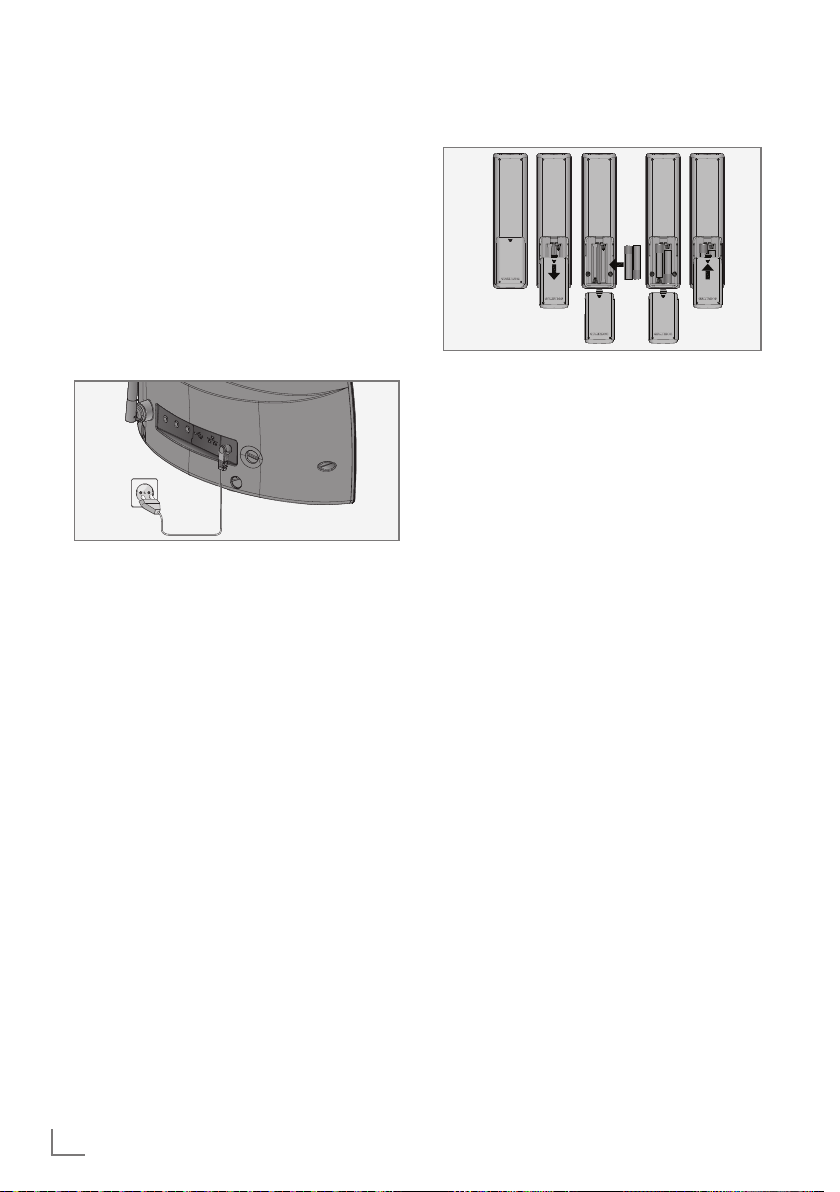
LIGAÇÃO E PREPARAÇÃO
-------------------------------------------------------------------------
Ligar à corrente eléctrica
Notas:
7
Verifique se a voltagem eléctrica na pla-
ca de características (no parte de trás do
adaptador de corrente) corresponde ao
seu fornecimento eléctrico local. Se não for
o caso, contacte o seu revendedor especializado.
7
Antes de ligar a ficha do adaptador de cor-
rente à tomada de parede, certifique-se que
todas as outras ligações foram realizadas.
1 Introduza a ficha do cabo do adaptador de
corrente fornecido na tomada »DC IN« na
parte de trás do dispositivo.
2 Ligue o adaptador de corrente à tomada de
parede.
Cuidado:
7
O dispositivo é ligado à electricidade atra-
vés do adaptador de corrente. Extraia a
ficha do adaptador de corrente se quiser
desligar completamente o dispositivo da
corrente eléctrica.
7
Assegure-se que a ficha do adaptador de
corrente é facilmente acessível durante o
funcionamento e não se encontra obstruída
por outros objectos.
Colocar a pilha no telecomando
1 Abra a tampa do compartimento para pilha
pressionando sobre a seta e deslizando a tampa para fora.
2 Introduza duas pilhas (2 x 1,5 V, R 03 /UM
4/AAA) no compartimento para pilhas, com a
polaridade correcta.
3 Feche a tampa do compartimento das pilhas.
Notas:
7
Não exponha as pilhas ao calor extremo
causado, por exemplo, por luz solar directa, aquecedores ou fogo.
7
Retire as pilhas quando estiverem gastas ou
quando souber que o dispositivo não será
utilizado durante um longo período de tempo.
Nota sobre o ambiente:
7
As pilhas, incluindo as que não contêm
metal pesado, não devem ser eliminadas
junto com o lixo doméstico. Elimine sempre
as pilhas usadas de acordo com as normas
ambientais locais.
14
PORTUGUÊS
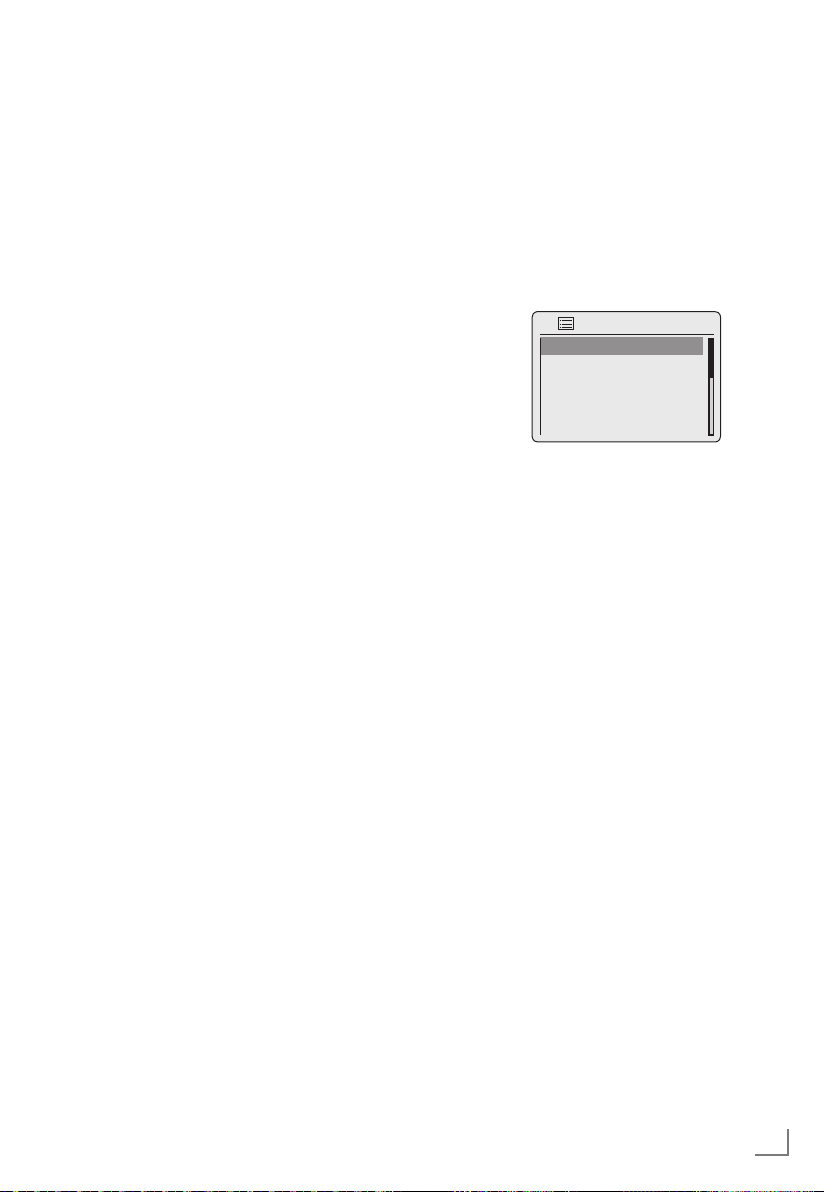
JOG-SHUTTLE
------------------------------------------------------------------------------------------------------------------------
Funções e operação usando o
Jog-Shuttle no dispositivo
Como alternativa ao uso do telecomando, também pode seleccionar e confirmar as operações
e funções seleccionadas usando o Jog-Shuttle.
As funções
Se não for seleccionado qualquer menu, também pode ajustar o volume com o Jog-Shuttle.
Se um menu estiver activado, rodando o JogShuttle pode seleccionar diversas opções do
menu ou introduzir dígitos/caracteres.
Confirme a selecção premindo o Jog-Shuttle.
Pode activar o menu principal premindo o botão
»MENU«, após concluir as definições, volte
para o menu anterior premindo novamente o
botão »MENU«.
Volte do respectivo submenu para o menu principal premindo o botão »MENU«.
Exemplo – Ajustar automaticamente a hora e a data
1 Prima »MENU« para abrir o menu.
– Aparece o menu; o conteúdo depende do
modo de funcionamento actual.
2 Seleccione »Menu principal« rodando o Jog-
Shuttle e confirme-o premindo o Jog-Shuttle.
– Aparece o »Menu principal«.
Hora/Data
Menu principal
Rádio por Internet
Leitor de música
FM
iPod
3 Seleccione a opção »Definições do sistema«
rodando o Jog-Shuttle.
4 Confirme a opção »Definições do sistema«
premindo o Jog-Shuttle.
5 Seleccione a opção »Data/Hora« rodando o
Jog-Shuttle.
6 Confirme a opção »Data/Hora« premindo o
Jog-Shuttle.
7 No menu »Data/Hora«, seleccione »Actuali-
zação automática« rodando o Jog-Shuttle e
confirme premindo o Jog-Shuttle.
8 No menu »Actualização automática«, selec-
cione »Actualização da FM« ou »Actualização da Rede« rodando o Jog-Shuttle e confirme premindo o Jog-Shuttle.
9 Prima »MENU« para terminar o ajuste.
Temporizador
PORTUGUÊS
15
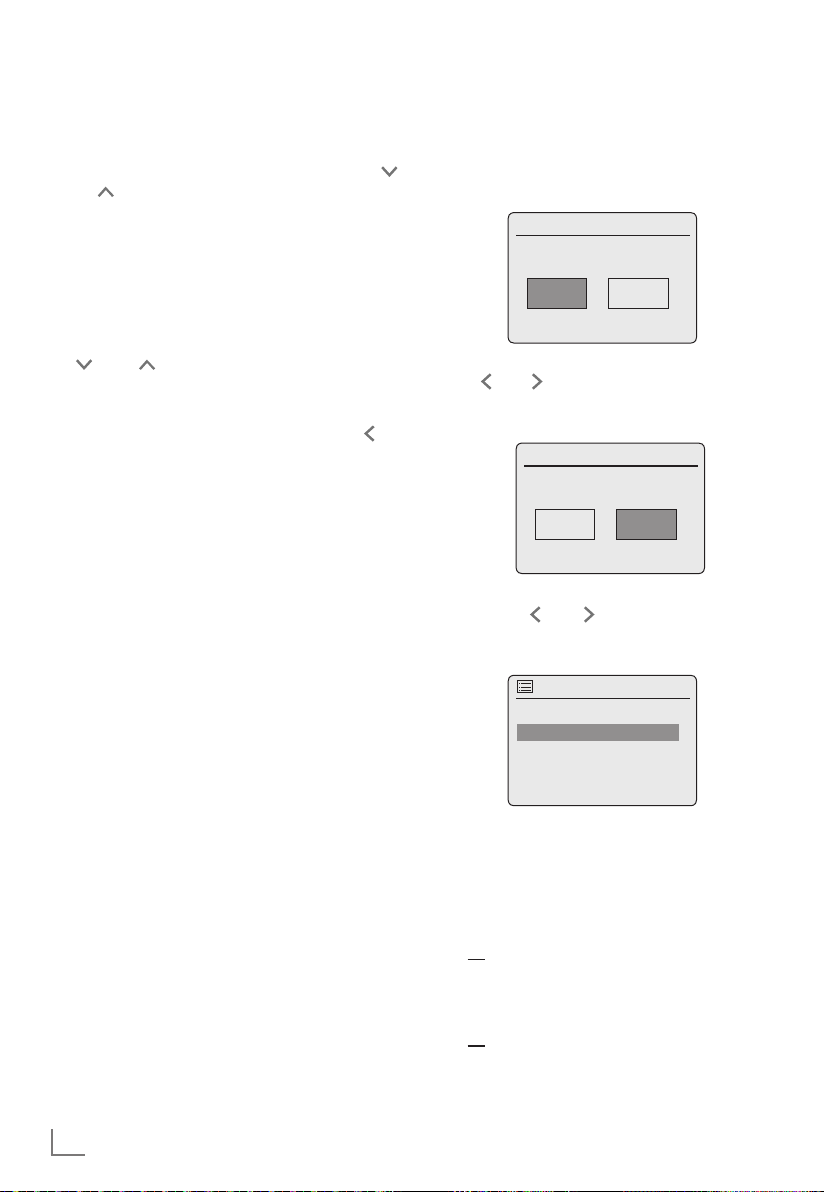
DEFINIÇÕES
------------------------------------------------------------------------------------------------------------------------------
Navegação do menu
Prima »MENU« no dispositivo ou no telecomando, seleccione »Main menu« usando » «
ou » « ou rodando o Jog-Shuttle e confirme premindo o Jog-Shuttle ou »OK« telecomando.
No menu principal, poderá seleccionar várias
fontes (Rádio por Internet, Leitor de música,
Rádio FM, iPod/iPhone, Entrada auxiliar) e os
menus »Temporizador«, »Alarmes« e »Definições do sistema«.
Seleccione as fontes ou submenus premindo
» « ou » « ou rodando o Jog-Shuttle e confirme premindo o Jog-Shuttle ou »OK« no telecomando.
Se pretender ver o menu anterior, prima » « no
telecomando.
Os menus Music player, FM radio, Auxiliary
Input, Temporizador, Alarms e System settings
(Rádio pela Internet, Leitor de música, Rádio FM,
iPod/iPhone, Entrada auxiliar, Apagar, Alarmes
e Definições do sistema) possuem os seus próprios submenus que poderá abrir premindo o
Jog-Shuttle ou »OK« no telecomando.
Primeira instalação usando o assistente de instalação “Wizard”
Quando ligar o dispositivo à alimentação eléctrica, ou após o restabelecimento das definições
de fábrica, o visor mostrará o logótipo Grundig. O assistente de instalação 'Wizard' aprece
em seguida, o qual o orientará passo a passo
através da instalação
Notas:
7
Para ligação Wi-Fi, por favor, certifique-se
que o router Wi-Fi está ligado.
7
O nome da rede (SSID) deverá estar visível
e o endereço MAC do dispositivo deverá
ser introduzido no router Wi-Fi.
7
Execute o processo de registo próximo do
router para evitar problemas com o alcance
do Wi-Fi.
7
Se pretender usar um cabo LAN para o
acesso à Internet, o dispositivo tem de ser
ligado ao router através do cabo LAN (consultar a secção "Ligação e Preparação").
Iniciar a primeira instalação
1 Primeiro ligue o dispositivo premindo »8« no
telecomando ou »ON/OFF« no dispositivo.
– Visor: O menu »Setup wizard« abre.
Time/Date
Setup wizard
Start now?
YES NO
2 Seleccione o botão de pressão »YES« premin-
do » « ou » « ou rodando o Jog-Shuttle e confirme premindo »OK«.
– Visor: O menu »Date/Time« abre.
Time/Date
Date/Time
12/24 hour format
12 24#
3 Seleccione o formato da hora »12« ou »24«
premindo » « ou » « ou rodando o Jog-Shuttle e confirme premindo »OK«.
– Visor: O menu »Auto update«« abre.
Time/Date
Auto update
Update from FM
Update from Network
No update
4 Seleccione a fonte de entrada a partir da qual
a sincronização automática da hora deverá
ser executada.
Opções da selecção:
– »Update from FM« (Sincronização da hora
a partir de uma estação FM);
ou
– »Update from Network« (Sincronização da
hora a partir de uma emissora pela Internet);
ou
– »No update« (Sem sincronização automáti-
ca da hora).
16
PORTUGUÊS
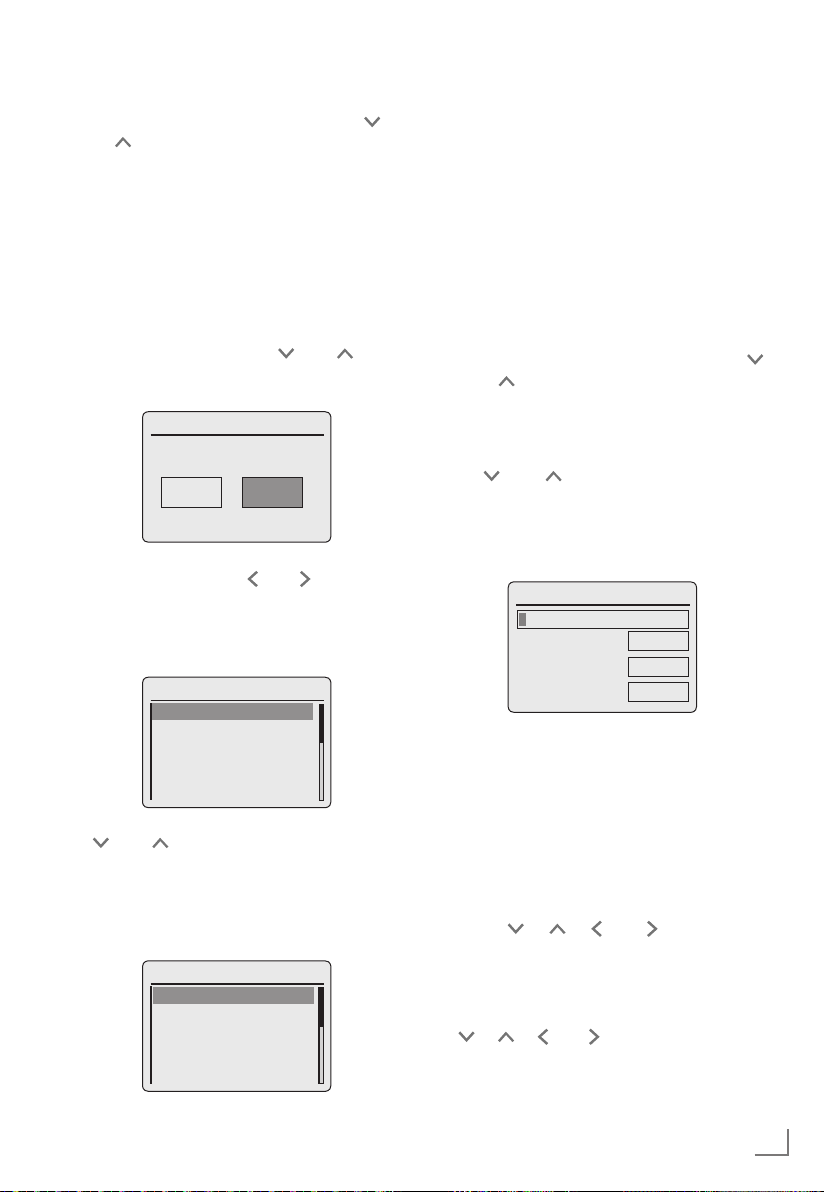
DEFINIÇÕES
------------------------------------------------------------------------------------------------------------------------------
Seleccione uma das opções premindo » «
ou » « ou rodando o Jog-Shuttle e confirme
premindo no Jog-Shuttle ou »OK« no telecomando.
– O menu »Set timezone« aparece (apenas se
foi seleccionada »Update from Network«.
Nota:
7
Se foi seleccionada »Update from FM«,
continue a partir do ponto 7.
5 Seleccione o fuso horário (por ex: »UTC +00:00
Dublin, Londres« premindo » « ou » « ou rodando o Jog-Shuttle e confirme premindo »OK«.
– Visor: O menu »Daylight savings« abre.
Time/Date
Daylight savings
Daylight saving
ON OFF#
6 Seleccione 'Horário de Verão' (para a Euro-
pa Central) premindo » « ou » « ou rodando
o Jog-Shuttle para seleccionar »ON«, e confirme premindo »OK«.
A 'Hora de Inverno' é ajustada usando »OFF«.
– O menu »Wlan region« aparece.
Time/Date
Wlan region
Most of Europe
USA
Canada
Spain
France
7 Seleccione uma da regiões WLAN premindo
» « ou » « ou rodando o Jog-Shuttle e confirme premindo »OK«.
(Este ajuste depende da localização onde es-
tiver a operar o seu Cosmopolit 3.)
– O menu »SSID« aparece e são mostradas
as redes disponíveis (pontos de acesso).
Time/Date
SSID
ED-wifi
arts-pmd
rd-linksys
(Rescan)
Nota:
7
Se o nome da rede (SSID) estiver suprimido
no router WLAN por razões de segurança,
a rede não poderá ser encontrada. Deverá,
então, ser introduzida manualmente. Cancele os ajuste usando »8« e passe ao capítulo “Ajustes especiais” – “Configuração
manual”.
Nota:
7
Se pretender ligar através de um cabo LAN,
seleccione a opção »Wired« usando » «
ou » « ou rodando o Jog-Shuttle, e confirme premindo »OK«. A configuração inicial
está, então, concluída.
8 Seleccione a sua rede sem fios (SSID) premin-
do » « ou » « ou rodando o Jog-Shuttle e
confirme premindo »OK«.
– O menu 'Chave WPA ou WEP' abre, o cur-
sor está posicionado na primeira posição
de entrada.
Time/Date
Key:
0123456789
abcdefghijklmn
opqrstuvyzABCD
DEFGHIJKLMN
BKSP
OK
CANCEL
Nota:
7
Se a rede estiver encriptada, deverá ser in-
troduzida a chave da rede (código de segurança WEP ou WPA).
9 Introduza o sem código de segurança (da
rede) sem fios:
Seleccione o primeiro caractere (letras mai-
úsculas e minúsculas, números, símbolos) premindo » «, » «, » « ou » « ou rodando o
Jog-Shuttle e confirme premindo »OK«.
Repita o procedimento para todos os caracteres.
Após concluir a introdução de todos os caracteres, seleccione o botão »OK« premindo
» «, » «, » « ou » « ou rodando o Jog-Shuttle e confirme premindo »OK«.
– O menu »Internet Setup« aparece, o registo
na rede é processado.
PORTUGUÊS
17

DEFINIÇÕES
------------------------------------------------------------------------------------------------------------------------------
Notas:
7
Poderá escolher entre números, letras minús-
culas ou maiúsculas e caracteres especiais.
7
Prima » «, » « para percorrer as páginas
do menu (números, letras, caracteres especiais, etc.).
7
Se cometer um erro durante a introdução, prima
» «, » «, » « ou » « para seleccionar o
botão »BKSP« e prima »OK« para confirmar. O último caractere é eliminado.
7
Se pretender sair do menu antecipadamen-
te, prima » «, » «, » « ou » « para seleccionar o botão »CANCEL« e prima »OK«
para confirmar.
– Após registo com êxito, a mensagem »Setup
wizard completed« aparece.
10 Prima »OK« para terminar o ajuste.
Seleccionar o idioma do menu
Após a primeira instalação, poderá escolher os
seus idiomas de menu preferidos. O ajuste predefinido é »Inglês«.
1 Prima »MENU« para abrir o menu.
2 Seleccione a opção »Main menu« premindo
» « ou » « ou rodando o Jog-Shuttle e
confirme premindo »OK«.
– O menu »Main menu« abre.
3 Seleccione a opção »System settings« premin-
do » « ou » « ou rodando o Jog-Shuttle e
confirme premindo »OK«.
4 Seleccione a opção »Language« premindo
» « ou » « ou rodando o Jog-Shuttle e
confirme premindo »OK«.
Hora/Data
Language
English
French
German
Italian
Spanish
5 Seleccione os seus idiomas preferidos premin-
do » « ou » « ou rodando o Jog-Shuttle e
confirme premindo »OK«.
6 Prima »MENU« para terminar o ajuste.
Buscar e memorizar emissoras
FM
Ajustar o modo de busca
Existem dois modos diferentes de busca automá-
tica de emissora.
1 Prima repetidamente »M« no telecomando ou
»MODE« no dispositivo até que apareça no
visor »FM Rádio«.
2 Prima »MENU« para abrir o menu »FM«.
Hora/Data
Rádio FM
Definição pesquisa
Definição áudio
Definições sistema >
Menu principal >
3 Seleccione a opção »Definição pesquisa« pre-
mindo » « ou » « ou rodando o Jog-Shuttle
e confirme premindo »OK«.
– Visor: »Apenas emissoras com boa recep-
ção?«.
4 Seleccione o seu ajuste (»Sim« ou »NãO«)
premindo » « ou » « ou rodando o JogShuttle e confirme premindo »OK«.
5 Prima »MENU« para terminar o ajuste.
Busca automática de emissora
1 Mantenha premido » « ou » « ou prima o
Jog-Shuttle. Quando libertar o botão, a busca
automática pára na emissora seguinte.
– Se a informação RDS for transmitida pela
emissora, então o dispositivo memoriza o
nome da emissora. Se a informação do título e da emissora for transmitida, ela aparecerá como um texto em janela após algum
tempo.
Sintonizar emissoras manualmente
1 Mova para a frente a frequência em curtos es-
paços premindo repetidamente » « ou » «.
– A frequência aumenta ou diminui em espa-
ços de 50 kHz.
18
PORTUGUÊS

DEFINIÇÕES
------------------------------------------------------------------------------------------------------------------------------
Memorizar emissoras de rádio FM nos programas
Pode utilizar o telecomando para preencher
os 10 programas com as emissoras de rádio
FM da sua escolha. Se determinar de novo os
programas, as emissoras anteriormente memorizadas serão sobrescritas.
1 Busca de emissora FM como descrito.
2 Para memorizar emissoras, prima continua-
mente o botão numérico »1...0« até que »Programa guardado« apareça no visor.
– A emissora memorizada com um número de
programa aparecerá, então, no visor.
Nota:
7
O botão »0« é utilizado para o programa
10.
3 Para memorizar mais emissoras, repita os pas-
sos 1 e 2 tantas vezes, quantas necessárias.
Ajustar o efeito de som “Meu EQ”
1 Prima »EQ« no telecomando para abrir o
menu »Equalizador«.
2 Seleccione a opção »Conf. perfil Meu EQ«
premindo » « ou » « ou rodando o JogShuttle e confirme premindo »OK«.
Hora/Data
Equalizador
Normal
Constante
Jazz
Rock
Filme
3 Seleccione a opção »Baixos« premindo » «
ou » « ou rodando o Jog-Shuttle e confirme
premindo »OK«.
4 Seleccione a o ajuste preferido para os gra-
ves premindo » « ou » « ou rodando o JogShuttle e confirme premindo »OK«.
5 Seleccione a opção »Altura som« premindo
» « ou » « ou rodando o Jog-Shuttle.
Ligue ou desligue a função 'Altura som'
premindo »OK«.
6 Desligue o menu premindo » «.
7 Confirme a consulta de seguraça seleccio-
nando o botão »SIM« usando » « ou » « ou
rodando o Jog-Shuttle e confirme premindo
»OK«.
Nota:
7
Se o botão »NÃO« estiver seleccionado,
então os ajustes não serão guardados.
8 Prima »MENU« para terminar o ajuste.
Ajustar o brilho do visor
1 Prima repetidamente » « no telecomando
para alterar o brilho do visor em três níveis
(brilhante, médio, escuro).
Nota:
7
O consumo mínimo de energia em modo
stand-by só é alcançado se a iluminação
de fundo do visor estiver comutada para
mínima.
Nota:
7
Repita o ajuste para os agudos.
PORTUGUÊS
19

FUNÇÕES GERAIS
--------------------------------------------------------------------------------------------------------
Ligar e desligar
1 Ligar o dispositivo a partir do modo de stand-
by (espera) premindo »8« no telecomando ou
»ON/OFF« no dispositivo.
– Visor: O sistema comuta para a última fonte
seleccionada.
2 Comutar o dispositivo para stand-by (espera)
premindo »8« no telecomando ou »ON/OFF«
no dispositivo.
– Visor: a data e a hora actual.
Nota:
7
A única forma de desligar o dispositivo da
corrente eléctrica é extraindo a ficha da tomada de parede.
Seleccionar a fonte de entrada
1 Prima repetidamente »M« no telecomando
ou »MODE« no dispositivo para seleccionar
»Internet Radio«, »Leitor de música«,
»FM Rádio«, »iPod« ou »Entrada« no visor.
Nota:
7
A fonte de entrada pode também ser mos-
trada usando o »Menu principal«.
Ajustar o volume
1 Adustar o volume premindo »_« ou »+« no
telecomando;
ou
rode o Jog-Shuttle no dispositivo.
Seleccionar definições de som
Pode escolher entre diferentes definições de som
predefinidas.
Utilizando o botão »EQ« no telecomando
1 Prima repetidamente »EQ« no telecomando
para seleccionar o menu »Equalizador«.
2 Seleccione o seu ajuste de som necessário
(»Normal«, »Constante«, »Jazz«, etc.) premindo
» « ou » « ou rodando o Jog-Shuttle e
confirme premindo »OK«.
20
PORTUGUÊS
Usando o menu
1 Prima »MENU« para abrir o menu.
2 Seleccione »Menu principal« premindo » «
ou » « ou rodando o Jog-Shuttle e confirme
premindo »OK«.
3 Seleccione a opção »Definições de sistema«
premindo » « ou » « ou rodando o JogShuttle e confirme premindo »OK«.
4 Seleccione a opção »Equalizador« premindo
» « ou » « ou rodando o Jog-Shuttle e confirme premindo »OK«.
Hora/Data
Equalizador
Normal
Constante
Jazz
Rock
Filme
5 Seleccione o seu ajuste de som necessário
(»Normal«, »Constante«, »Jazz«, etc.) premindo
» « ou » « ou rodando o Jog-Shuttle e
confirme premindo »OK«.
6 Prima »MENU« para terminar o ajuste.
Cortar o som
Pode comutar os altifalantes do dispositivo para
e a partir do modo mute (sem som) com esta
função.
1 Active mute com » « no telecomando.
– Visor: » «.
2 Desactive mute com » « no telecomando.
– Visor: » « desaparece.
Ajuste da recepção de mono ou
estéreo (apenas em modo de
rádio FM)
1 Prima »MENU« para abrir o menu.
2 Seleccione a opção »Definição áudio« pre-
mindo » « ou » « ou rodando o Jog-Shuttle
e confirme premindo »OK«.
3 Comute para a recepção mono seleccionan-
do o botão »SIM« usando » « ou » « ou
rodando o Jog-Shuttle e confirme premindo
»OK«. A recepção estéreo é definida usando
o botão »NÃO«.
4 Prima »MENU« para terminar o ajuste.

MODO DE RÁDIO PELA INTERNET
--------------------------------------------
Escutar uma emissora de rádio
pela Internet
Pode percorrer o catálogo das emissoras de
rádio pela Internet e classificá-las por género (estilo de música), por país ou por popularidade.
As emissoras estão organizadas num menu hierárquico do mesmo jeito que os ficheiros estão
organizados nos directórios de um computador.
Após ligar correctamente à Internet, seleccione o
menu »rádio da Internet« no »Menu principal« e
depois uma categoria, tal como »Última ouvida«.
Após ligar correctamente à Internet, abra a
opção »Lista de emissoras« e depois »Estações«
através do menu »Rádio por Internet« e seleccione na lista o seu país ou estilo de música preferido.
Nota:
7
Algumas estações de rádio da Internet não
transmitem 24 horas por dia e algumas nem
sempre estão on-line.
Seleccionar a fonte de entrada
das estações de rádio da Internet
1 Prima repetidamente »M« no telecomando ou
»MODE« no dispositivo para seleccionar a
fonte de entrada »Rádio por Internet«.
– Visor: »A ligar...« e depois »A carregar...«.
Seleccionar as estações de
rádio da Internet de acordo com
critérios de busca
Seleccionar o menu do rádio da Internet
1 Prima »MENU« para abrir o menu.
2 Seleccione a opção »Lista de emissoras«
premindo » « ou » « ou rodando o JogShuttle e confirme premindo »OK«.
3 Seleccione a opção »Estações« premindo
» « ou » « ou rodando o Jog-Shuttle e
confirme premindo »OK«.
Hora/Data
Estações
Países >
Géneros >
Pesquisar estações
Estações Populares >
Estações Novas >
Nota:
7
As operações adicionais são explicadas
nos capítulos seguintes.
Buscar emissoras de rádio pela Internet
na categoria »Países«
1 No menu »Estações« seleccione a opção
»Países« premindo» « ou » « ou rodando o
Jog-Shuttle e confirme premindo »OK.
Hora/Data
Países
África >
Ásia >
América >
Caraíbas >
Central >
2 Prima » « ou » « ou rode o Jog-Shuttle para
seleccionar o critério de busca (Por ex: »África«, »Ásia«, »Caraíbas« etc.) e confirme premindo »OK«.
– O submenu para o local seleccionado é
aberto.
3 Prima » « ou » « ou rode o Jog-Shuttle para
seleccionar qualquer país e confirme premindo »OK«.
4 Prima » « ou » « ou rode o Jog-Shuttle para
seleccionar o critério de busca (Por ex: »Todas
as estações«, »Estações Destacadas«, »Alternativa« etc.) e confirme premindo »OK«.
Notas:
7
A subdivisão por critério de busca pode di-
ferir dependendo do grupo de países. Por
exemplo, para o grupo de países América
do Norte, pode escolher entre Canadá,
México e Estados Unidos, e daí podem ser
seleccionados os diferentes estados.
7
Não há outros critérios de busca para os
diferentes estados.
5 Seleccione a emissora usando » « ou » «
ou rodando o Jog-Shuttle e confirme premindo
»OK«.
– »A ligar...« e então »A carregar...« aparece
no visor e após um curto intervalo, a emissora é reproduzida.
PORTUGUÊS
21

MODO DE RÁDIO PELA INTERNET
7
Buscar emissoras de rádio pela Internet
na categoria »Géneros«
1 No menu »Estações« seleccione a opção
»Géneros« premindo » « ou » « ou rodando o Jog-Shuttle e confirme premindo »OK«.
Hora/Data
Género
Alternativa >
Ambiental >
Big Band >
Bluegrass >
Blues >
2 Prima » « ou » « ou rode o Jog-Shuttle para
seleccionar o critério de busca (Por ex: »Alternativa«, »Ambiental«) e confirme premindo
»OK«.
– Aparece uma selecção de país.
3 Seleccione o país premindo » « ou » « ou ro-
dando o Jog-Shuttle e confirme premindo »OK«.
– São mostradas as primeiras emissoras de
rádio para o país escolhido.
4 Seleccione a emissora premindo » « ou » «
ou rodando o Jog-Shuttle e confirme premindo
»OK«.
– »A ligar...« e então »A carregar...« aparece
no visor e após um curto intervalo, a emissora é reproduzida.
Buscar emissoras de rádio pela Internet
por nome
1 No menu »Estações« seleccione a opção
»Pesquisar estações« premindo » « ou » «
ou rodando o Jog-Shuttle e confirme premindo
»OK«.
Hora/Data
Estações
Países >
Gêneros >
Pesquisar estações
Estações Populares >
Estações Novas
Notas:
7
Poderá escolher entre números e letras mai-
úsculas.
22
PORTUGUÊS
Prima » «, » «, » « ou » « para selec-
cionar letras e confirme premindo »OK«.
O cursor salta para a próxima posição de
entrada.
7
Se cometer um erro durante a introdução,
prima » «, » «, » « ou » « ou rode o JogShuttle para seleccionar o botão de pressão »BKSP« e prima »OK« para confirmar.
O último caractere é eliminado.
7
Se quiser sair antecipadamente do menu,
prima » «, » «, » « ou » « ou rode o JogShuttle para seleccionar o botão de pressão
»CANCEL« e prima »OK« para confirmar.
7
Em muitos casos, precisa apenas de introdu-
zir uma abreviação do nome da emissora
(Por ex: »FAN« ao invés de »FANTASIA«).
7
Se introduzir o nome da emissora, prima
» «, » «, » « ou » « ou rode o Jog-Shuttle
para seleccionar o botão de pressão »OK«
e prima »OK« para confirmar. »Aguarde
carregamento« aparece então no visor.
7
Uma lista dos nomes de emissoras é depois
mostrada, a qual corresponde ao item procurado.
Hora/Data
Estações
BBC
0123456789 AB
CDEFGHIJKLMN
OPQRSTUVW
2 Seleccione a emissora premindo » « ou » «
ou rodando o Jog-Shuttle e confirme premindo
»OK«.
– »A ligar...« e então »A carregar...« aparece
no visor e após um curto intervalo, a emissora é reproduzida.
Seleccionar as emissoras de rádio
pela Internet mais populares
Pode usar esta função para seleccionar emissoras
de rádio que são ouvidos com mais frequência.
1 No menu »Estações« seleccione a opção »Esta-
ções Populares« premindo » « ou » « ou rodando o Jog-Shuttle e confirme premindo »OK«.
– Visor: a lista das emissoras populares apa-
rece no visor.
--------------------------------------------
BKSP
OK
CANCEL

MODO DE RÁDIO PELA INTERNET
--------------------------------------------
2 Seleccione a emissora de rádio premindo » «
ou » « ou rodando o Jog-Shuttle e confirme
premindo »OK«.
– »A ligar...« e então »A carregar...« aparece
no visor e após um curto intervalo, a emissora é reproduzida.
Seleccionar emissoras de rádio pela
Internet que o provedor da Internet
adicionou recentemente
1 No menu »Estações« seleccione a opção »Esta-
ções Novas« premindo » « ou » « ou rodando o Jog-Shuttle e confirme premindo »OK«.
– Visor: A lista das novas emissoras aparece
no visor.
2 Seleccione a emissora de rádio premindo » « ou
» « ou rodando o Jog-Shuttle e confirme premindo »OK«.
– »A ligar...« e então »A carregar...« aparece
no visor e após um curto intervalo, a emissora é reproduzida.
Memorizar emissoras de rádio
pel Internet nos programas
Pode utilizar o telecomando para preencher os
10 programas com as emissoras de rádio pela
Internet da sua escolha. Se determinar de novo
os programas, as emissoras anteriormente memorizadas serão sobrescritas.
1 Busca de emissora de rádio pela Internet
como descrito.
2 Para memorizar emissoras, prima continua-
mente o botão numérico »1...0« até que
»Programa guardado« apareça no visor.
– A emissora memorizada com um número de
programa aparecerá, então, no visor.
Abrir emissoras da Internet
predefinidas
Selecção directa usando um
programa
1 Abra a emissora de rádio pela Internet pre-
mindo um dos botões numéricos »1...0« no
telecomando.
– »A ligar...« e então »A carregar...« aparece
no visor e após um curto intervalo, a emissora é reproduzida.
Seleccionar emissoras de rádio pela
Internet adicionadas manualmente
Pode inteirar-se de como adicionar estas emissoras de rádio no capítulo “SERVIÇO DE SINTONIA DE RÁDIO PELA INTERNET”.
1 No menu »Rádio por Internet«, seleccione a
opção »Estações Adicionadas« com » « ou »
« ou rodando o Jog-Shuttle e confirme pre-
mindo »OK«.
2 Seleccione a emissora de rádio usando » «
ou » « ou rodando o Jog-Shuttle e confirme
premindo »OK«.
– »A ligar...« e então »A carregar...« aparece
no visor e após um curto intervalo, a emissora é reproduzida.
Nota:
7
O botão »0« é utilizado para o programa
10.
3 Para memorizar mais emissoras, repita os pas-
sos 1 e 2 tantas vezes, quantas necessárias.
PORTUGUÊS
23

MODO DE RÁDIO PELA INTERNET
--------------------------------------------
Abrir as emissoras da
Internet seleccionadas mais
recentemente
O dispositivo memoriza as 10 emissoras de
rádio seleccionadas mais recentemente numa
pasta que poderá abrir ao mesmo tempo que a
lista de emissoras.
1 No menu »Rádio por Internet«, seleccione a
opção »Última ouvida« premindo » « ou
» « ou rodando o Jog-Shuttle e confirme
premindo »OK«.
2 Seleccione a emissora de rádio premindo
» « ou » « ou rodando o Jog-Shuttle e confirme premindo »OK«.
– »A ligar...« e então »A carregar...« aparece
no visor e após um curto intervalo, a emissora é reproduzida.
Mostrar informações sobre
emissoras de rádio pela Internet
1 Enquanto uma emissora de rádio está a ser
reproduzida, prima repetidamente »i«.
– A informação oferecida pela emissora é
mostrada.
Ouvir num Podcast
Diferente de uma emissora de rádio que é transmitida em directo, um podcast pode conter diversos programas que são actualizados regular
e automaticamente. O podcast e programas associados podem ser reproduzidos em qualquer
altura.
Esses programas podem retroceder várias semanas ou podem ter acabado de aparecer.
1 Prima »MENU« para abrir o menu.
2 Seleccione »Menu principal« premindo » «
ou » « ou rodando o Jog-Shuttle e confirme
premindo »OK«.
3 Seleccione a fonte de entrada »Rádio por In-
ternet« premindo » « ou » « ou rodando o
Jog-Shuttle e confirme premindo »OK«.
– »A ligar...« e depois »A carregar...« apare-
cem no visor.
4 Abra o menu »Rádio por Internet« usando
»MENU«.
5 Seleccione a opção »Lista de emissoras« pre-
mindo » « ou » « ou rodando o Jog-Shuttle
e confirme premindo »OK«.
6 Seleccione a opção »Podcasts« premindo
» « ou » « ou rodando o Jog-Shuttle e
confirme premindo »OK«.
Hora/Data
Podcasts
Países >
Géneros >
Pesquisar podcasts
24
PORTUGUÊS
– O submenu para as opções do Podcast é
aberto.
Notas:
7
Também pode buscar e reproduzir Podcasts
por país (opção »Países«), por género (opção »Géneros«) ou por nome (opção »Pesquisar podcasts«).
7
A estrutura e o conteúdo podem diferir.

SERVIÇO DE SINTONIA DE RÁDIO PELA INTERNET
-----
Registar-se na página inicial da
GRUNDIG
Precisa completar um registo único do seu dispositivo na página da GRUNDIG, em “ GRUNDIG
INTERNET RADIO TUNING SERVICE” indicando o endereço MAC do seu dispositivo.
Pode procurar emissoras nesta página Web e
ouvi-las. Ao se registar, o dispositivo deve estar
ligado à Internet (consulte a secção "Iniciar a
primeira instalação").
Se quiser criar uma lista de favoritos para as
suas emissoras de rádio favoritas, então também
precisará registar o seu endereço de e-mail e a
palavra-passe de sua escolha. Isto leva-o para a
área de membros.
1 Inicie o navegador da Internet no seu PC.
2 Entre no endereço “www.grundig.radiosetup.
com”.
– A página “GRUNDIG INTERNET RADIO
TUNING SERVICE” aparece.
3 Introduza o endereço MAC de doze dígitos
do seu dispositivo e clique no botão de pressão »5«.
Nota:
7
O endereço MAC (ID do rádio) pode ser
acedido; consulte o »Menu principal« e depois seleccione as opções »Definições do
sistema« e »Info«.
4 Introduza o seu endereço de e-mail e uma
palavra-passe à sua escolha em »Login de
membro« e clique no botão de pressão »5«.
– O endereço de e-mail e a palavra-passe são
memorizados.
dá-lhe rápido acesso às suas emissoras de rádio
favoritas.
Também pode conduzir este processo num PC.
A lista actual é carregada quando o dispositivo
está ligado.
Preparação
1 Inicie o navegador da Internet no seu PC.
2 Entre no endereço “www.grundig.radiosetup.
com”.
– A página “GRUNDIG INTERNET RADIO
TUNING SERVICE” aparece.
3 Introduza o seu endereço de e-mail e a pala-
vra-passe e clique no botão de pressão »5«.
Se vários dispositivos estiverem registados, cli-
que do endereço MAC pretendido.
Notas:
7
As emissoras de rádio podem ser reprodu-
zidas apenas no formato MP3, WMA ou
Real Audio.
7
Possui várias opções para buscar emissoras
de rádio para um grupo de favoritos.
7
No campo de procura ““Search” (Buscar)”
poderá procurar emissoras de rádio por
nome ou pode seleccionar emissoras de
rádio usando critérios de busca tais como
"Musik" (Música), "Location" (Local) e "Language" (Idioma).
Seleccionar emissoras de rádio usando
a função de busca
1 No campo “Search” (Buscar), introduza o
nome do provedor preferido (nome da emissora e programa de rádio) e depois clique no
botão de pressão »5«.
– A emissora de rádio é mostrada se estiver
disponível.
Criar listas de favoritos
Pode classificar as emissoras de rádio que o
serviço de Internet V-Tuner oferece aos clientes
da GRUNDIG dentro da lista de favoritos. Isto
PORTUGUÊS
25

SERVIÇO DE SINTONIA DE RÁDIO PELA INTERNET
-----
Nota:
7
Pode começar a ouvir a emissora de rádio
premindo o botão de pressão »5«. O prérequisito para isso é que tenha o software
apropriado instalado (por ex: Nero Media
Home, Windows Media Player).
2 Destaque a estação de rádio usando o botão
»❤ +«.
– O menu “Favourite Stations” (Emissoras fa-
voritas) é mostrado.
Nota:
7
Pode agora criar um novo grupo de favori-
tos ou adicionar a emissora de rádio seleccionada a um grupo de favoritos existente.
3 Introduza o nome de um novo grupo de favo-
ritos no campo de introdução e confirme com
o botão »5«;
ou
abra o campo do nome, seleccione um gru-
po de favoritos e confirme premindo o botão
»5«.
– A emissora de rádio é memorizada no gru-
po de favoritos.
4 Feche o menu “Favourite Stations” (Emissoras
favoritas).
5 Repita o procedimento para as emissoras adi-
cionais.
Nota:
7
Para verificar as emissoras de rádio, selec-
cione a página de início e clique no grupo
de favoritos. Verá as novas emissoras de
rádio.
6 Saia da página da Internet “GRUNDIG IN-
TERNET RADIO TUNING SERVICE” usando
o botão »Logout«.
Nota:
7
As emissoras de rádio que não são mais ne-
cessárias podem ser eliminadas do grupo
de favoritos. Para fazer isso, seleccione a
emissora de rádio e depois clique no botão
»❤–«.
Seleccionar uma emissora de rádio a
partir dos géneros disponíveis
1 Seleccione o género preferido no género
“Music” (Música).
– É mostrada uma lista de emissoras de rádio
apresentando o estilo seleccionado.
Nota:
7
Ao invés do critério de busca "Music" (Mú-
sica), também pode clicar em "Location" ou
“Language” (Idioma) e procurar emissoras
de rádio. Vários critérios de busca podem
ser combinados.
2 Seleccione a emissora de rádio preferida da
lista e destaque-a usando o botão »❤–«.
– O menu “Favourite Stations” (Emissoras fa-
voritas) é mostrado.
Nota:
7
Pode agora criar um novo grupo de favori-
tos ou adicionar a emissora de rádio seleccionada a um grupo de favoritos existente.
3 Introduza o nome de um novo grupo de fa-
voritos no campo de introdução e confirme
premindo o botão »5«;
ou
abra o campo do nome, seleccione um gru-
po de favoritos e confirme premindo o botão
»5«.
– A emissora de rádio é memorizada no gru-
po de favoritos.
4 Feche o menu "Favourite Stations" (Emissoras
favoritas).
5 Repita o procedimento para as emissoras adi-
cionais.
26
PORTUGUÊS

SERVIÇO DE SINTONIA DE RÁDIO PELA INTERNET
-----
Nota:
7
Para verificar as emissoras de rádio, selec-
cione a página de início e clique no grupo
de favoritos. Verá as novas emissoras de
rádio.
6 Saia da página da Internet “GRUNDIG IN-
TERNET RADIO TUNING SERVICE” usando
o botão »Logout«.
Nota:
7
As emissoras de rádio que não são mais ne-
cessárias podem ser eliminadas do grupo
de favoritos. Para fazer isso, seleccione a
emissora de rádio e depois clique no botão
»❤–«.
Procurar emissoras de rádio que não
são fornecidas pelo V-Tuner
Também pode adicionar emissoras de rádio à
sua lista de favoritos que não são fornecidas
pelo serviço de Internet V-Tuner.
Pode encontrar informações sobre isto na Internet. No Windows Media Player, pode ver os parâmetros para o mesmo (por exemplo, a URL) no
submenu “Propriedades”.
Também pode conduzir este processo num computador.
Não pode reproduzir toda emissora de rádio no
seu dispositivo que pode ouvir no seu computador. Essas emissoras de rádio exigem um leitor
de media especial que só podem ser instalados
num PC.
1 Inicie o navegador da Internet no seu PC.
2 Entre no endereço “www.grundig.radiosetup.
com”.
– A página “ GRUNDIG INTERNET RADIO
TUNING SERVICE” aparece.
3 Introduza o seu endereço de e-mail e a pala-
vra-passe e confirme.
4 Clique na linha “My Added Stations” (as mi-
nhas emissoras de rádio adicionadas);
ou
se já estiverem disponíveis emissoras de rádio,
clique no botão »5« após a linha “Add Another Station” (dicionar outra emissora).
– O menu “ “My Added Stations” (as minhas
emissoras adicionadas) é mostrado.
5 Introduza o nome da emissora, a URL da emis-
sora de rádio, o local e o género de música e
confirme premindo o botão »5«.
– A nova emissora de rádio é mostrada na
vista geral, em “As minhas emissoras adicionadas”.
Notas:
7
Se for preciso alterar algum detalhe da
emissora de rádio, clique em »Edit« (Editar)
e faça as alterações no menu “My Added
Stations” (as minhas emissoras adicionadas).
7
Para abrir essas emissoras de rádio no dis-
positivo, vá para o menu da Internet e prima
»Lista das emissoras«, »Estações Adicionadas«.
PORTUGUÊS
27

MODO DE SERVIDOR MULTIMEDIA
---------------------------------------
Servidor multimedia
(transmissão contínua)
Esta função permite-lhe fazer uma selecção
por artista e faixa, bem como por álbum, género, etc; esta selecção depende da estrutura
do arquivo de música e do software do servidor UPnP em uso (Por ex: Nero Media Home,
Windows Media Player 12). O acesso também
pode ser prolongado dependendo do tamanho
do arquivo de música e isto torna o seu uso inconveniente. Enquanto o servidor UPnP está a
importar o arquivo completo de música, apenas
é possível o funcionamento limitado do dispositivo, no máximo.
Pode seleccionar uma faixa baseada na informação da etiqueta ID3 (faixa, artistas, álbum,
género, etc.). Esta informação é mostrada durante a reprodução.
É recomendado que mantenha esta informação
da etiqueta ID3.
O seu dispositivo deve ser autorizado no servidor UPnP do computador ou disco duro. O servidor UPnP deverá estar activado em qualquer
dos firewalls que podem ser instalados. Podem
ser usados vários servidores UPnP em paralelo.
Seleccionar a fonte de entrada
do servidor multimedia
1 Prima repetidamente »M« no telecomando ou
»MODE« no dispositivo até que »Leitor de música« apareça no visor.
– O menu »Leitor de música« aparece.
– O visor mostra a lista de servidores, media e
títulos de media ou a lista de redes aprovadas, clientes, caminhos e pastas.
Hora/Data
Leitor de música
Suporte partilhado >
USB >
Minha lista reprod. >
Repedir repr.: Desl.
2 Seleccione a opção »Suporte partilhado« pre-
mindo » « ou » « ou rodando o Jog-Shuttle
e confirme premindo »OK«.
Repr. aleatória: Des.
– O visor mostra a lista de servidores, media e
títulos de media ou a lista de redes aprovadas, clientes, caminhos e pastas.
3 Seleccione a opção pretendida premindo » «
ou » « ou rodando o Jog-Shuttle e confirme
premindo »OK«.
– A lista de selecção aparece no visor.
4 Seleccione a faixa pretendida premindo » «
ou » « ou rodando o Jog-Shuttle e confirme
premindo »OK«.
– Se for seleccionado algum título, a reprodu-
ção da faixa inicia-se.
Outras funções de reprodução
1 Prima » « para interromper a reprodução.
2 Prima » « para retomar a reprodução nor-
mal.
3 Prima » « ou » « repetidamente até que a
faixa ou ficheiro pretendido seja alcançado.
4 Para procurar uma passagem dentro de um
ficheiro ou uma faixa, mantenha premido » «
ou » «. Deixe de premir » « ou » « quando
encontrar a passagem.
– A reprodução continua.
5 Prima »7« para interromper a reprodução.
Lista de reprodução
Pode copiar até 500 ficheiros ou faixas dentro
da lista de reprodução. Esses ficheiros ou faixas
podem ser obtidos tanto no arquivo de música
como num suporte de dados USB. Note que
nenhum dado é copiado, apenas os “Contents”
(Conteúdos).
Adicionar faixas ou ficheiros
1 No menu »Leitor de música«, seleccione a op-
ção »Suporte partilhado« ou »Reprodução de
USB«.
2 Seleccione um ficheiro/faixa.
3 Adicione o ficheiro/faixa à lista de reprodu-
ção premindo e mantendo premido »OK«.
28
PORTUGUÊS

MODO DE SERVIDOR MULTIMEDIA
---------------------------------------
Notas:
7
A fonte de entrada a partir do qual o fichei-
ro ou faixas são copiados devem ser activos
ou ligados.
7
Os ficheiros/faixas também permanecem
na lista de reproduções no modo de espera
(standby) ou quando as fontes de entrada
»Servidor multimedia« ou »USB« são usados.
Reproduzir listas
1 Seleccione a fonte de entrada »Leitor de músi-
ca« premindo »M« no telecomando ou usando »MODE« no dispositivo.
2 Seleccione a opção »Minha lista reprod« pre-
mindo » « ou » « ou rodando o Jog-Shuttle
no dispositivo e confirme premindo »OK«.
– A lista de selecção aparece no visor.
3 Seleccione um ficheiro/faixa premindo » «
ou » « ou rodando o Jog-Shuttle no dispositivo e confirme premindo »OK«.
– Quando uma faixa foi seleccionada, a re-
produção da faixa começa automaticamente.
Eliminar uma ou todas as faixas/
ficheiros da lista de reprodução
1 Seleccione a fonte de entrada »Leitor de músi-
ca« premindo »M« no telecomando ou usando »MODE« no dispositivo.
2 Seleccione a opção »Minha lista reprod.« pre-
mindo » « ou » « ou rodando o Jog-Shuttle
no dispositivo e confirme premindo »OK«.
– A lista de selecção aparece no visor.
3 Seleccione um ficheiro/faixa premindo » «
ou » « ou rodando o Jog-Shuttle no dispositivo.
4 Elimine o ficheiro/faixa seleccionada manten-
do premido »OK«.
5 Seleccione o botão de pressão »SIM« premindo
» « ou » « ou rodando o Jog-Shuttle no dispositivo e confirme premindo »OK«.
Nota:
7
Todo o conteúdo da »Minha lista reprod.«
pode ser eliminado usando a opção »Limpar Minha lista«, seleccionando a opção e
o botão de pressão »SIM«, premindo » «
ou » « ou rodando o Jog-Shuttle no dispositivo e confirme premindo »OK«.
Reprodução de média e
"telecomando" do Cosmopolit
através do PC
Com o PC a funcionar com o sistema operativo
Windows 7 e a DLNA 1.5 padrão da indústria (Digital Living Network Alliance), poderá
reproduzir média guardada no PC usando o
Cosmopolit. O Windows 7 oferece a função
"Reproduzir para..." para este fim.
Ao mesmo tempo, poderá controlar remotamente várias funções do Cosmopolit como
ajustar o volume, pausar, continuar e parar a
reprodução, seleccionar o título seguinte ou anterior e usar a função 'Repetição'.
Para activar isto, o Cosmopolit deverá estar ligado à mesma rede domética que o PC.
Apenas funções limitadas são actualmente possíveis no Cosmopolit.
Pode também utilizar um telemóvel compatíve
DLNA ligado à mesma rede doméstica como um
"telecomando".
Nota:
7
O seu Cosmopolit deverá estar activado no
servidor UPnP usado para o PC. O servidor
UPnP deverá estar activado em qualquer
dos firewalls existentes.
PORTUGUÊS
29

MODO DE SERVIDOR MULTIMEDIA
---------------------------------------
Reproduzir usando a função "Play
to ..." no Windows Media Player
Com o Windows Media Player, poderá gerir os
seus dados de media e encontrar rapidamente
o álbum pretendido a a canção que deseja reproduzir.
1 Inicie o »Windows Media Player« no PC.
Nota:
7
Se o Media Player já se encontrar aberto e
você se encontrar no modo Play (Reproduzir), clique no botão "Biblioteca de media".
2 Se a lista de reprodução estiver fechada ou
se a função "Gravar" ou "Sincronizar" estiver
activa, clique no botão "A reproduzir agora".
3 Seleccione a canção/álbum pretendido e ar-
raste para a "Lista de reprodução".
4 Clique no botão »Play to...«, em seguida cli-
que no nome o no símbolo do Cosmopolit 3F.
– A reprodução inicia
Nota:
7
A operação através do Cosmopolit 3F já
não é possível.
5 As funções seguintes estão disponíveis no
Windows Media Player para operar o Cos-
mopolit 3F:
– Ajustar o volume;
– Pausar, continuar e para a reprodução;
– Seleccionar o título seguinte ou anterior;
– Seleccionar a função 'Repetir'.
Reproduzir usando a função "Play
to ..." sem o Windows Media Player
Poderá também reproduzir álbuns ou canções a
partir do PC no Cosmopolit 3F sem usar o Windows Media Player.
1 Clique na canção/álbum pretendido.
2 Prima o botão direito do rato e clique na op-
ção do menu "Play to...".
– A reprodução inicia
3 As funções seguintes encontram-se disponíveis
para operar o Cosmopolit 3F:
– Ajustar o volume;
– Pausar, continuar e para a reprodução;
– Seleccionar o título seguinte ou anterior;
– Seleccionar a função 'Repetir'.
Mostrar informação
1 Durante a reprodução são mostrados, o nome
da canção (UPnP), o tempo de reprodução
total e o tempo de reprodução restante.
2 Informação adicional poderá ser mostrada
com »i«.
30
PORTUGUÊS

MODO iPod/iPhone
----------------------------------------------------------------------------------------------
O dispostivo apresenta um dock para iPod/
iPhone que lhe permite reproduzir ficheiros de
áudio e faixas de som de vídeo digital memorizadas no seu iPod/iPhone, usando o altifalante
do dispositivo.
Notas:
7
Odispositivo é capaz de recarregar a bate-
ria interna do seu iPod/iPhone. Na função
standby, o dispositivo não pode recarregar o
iPod/iPhone devido ao consumo minimizado
de energia. Se precisar recarregar o seu iPod/
iPhone, ligue o dispositivo à alimentação.
7
O seu iPod/iphone utilizará as regulações
da sua luz de fundo configuradas. Se estas precisarem de ser substituídas, utilize o
menu Regulações no seu iPod/iPhone.
7
Com os botões do telecomando e os me-
nus do iPod/iPhone, pode seleccionar as
estruturas existentes (Lista de reprodução,
Artistas, Álbuns, etc.) e faixas.
Modelos iPod/iPhone suportados
O software está preparado para suportar os seguintes modelos iPod/iPhone:
– iPod touch (4ª Geração)
– iPod touch (3ª Geração)
– iPod touch (2ª Geração)
– iPod touch (1ª Geração)
– iPod classic
– iPod with video
– iPod nano (6ª Geração)
– iPod nano (5ª Geração)
– iPod nano (4ª Geração)
– iPod nano (3ª Geração)
– iPod nano (2ª Geração)
– iPod nano (1ª Geração)
– iPod mini
– iPod photo
– iPod (5ª Geração)
– iPod (4ª Geração)
– iPhone 4
– iPhone 3GS
– iPhone 3G
– iPhone
Reproduzir os conteúdos de um
iPod/iPhone
1 Abra a »iPod dock drawer« premindo-a.
2 Ligue o seu iPod/iPhone no conector »iPod
dock « até que este se encaixe no lugar (con-
sulte a secção “Ligar o iPod/iPhone”).
3 Ligar o dispositivo a partir do modo de stand-
by premindo »8« no telecomando ou usando
»ON/OFF« no dispositivo.
– Se o dispositivo possuir rádio por Internet,
leitor de música, função de entrada aux ou
FM, o mostrador exibe:
»iPod ligado - Mudar P/ modo iPod?«
Time/Date
iPod
iPod ligado -
Mudar P/ modo iPod?
SIM NĂO
4 Confirme premindo »SIM« usando o Jog-Shut-
tle ou »OK« no telecomando.
Nota:
7
Se não fizer a sua selecção dentro de al-
guns segundos, esta mensagem desaparece. Pode então seleccionar a função iPod
usando o botão »MODE«.
7
Prima repetidamente »M« no telecomando
ou »MODE« no dispositivo até que »iPod«
apareça no mostrador.
– Mostrador: »Acoplado« aparece após
a ligação e a reprodução iniciarem-se
automaticamente com a última passagem
executada.
5 Para pausar a reprodução, prima » «.
6 Para retomar a reprodução, prima novamente
» «.
7 Prima »7« no telecomando para interromper
a reprodução.
PORTUGUÊS
31

MODO iPod/iPhone
----------------------------------------------------------------------------------------------
Mostrar informação
Pode verificar se o modelo de iPod/iPhone
usado exibe informações no mostrador do dispositivo.
1 Prima »i«.
– Mostrador: »Autenticação: Válida«, a infor-
mação é exibida.
– Mostrador: »Autenticação: - - «, a informa-
ção não é exibida.
2 Exiba mais informações usando »i«.
– Aparecem em sucessão os seguintes mostra-
dores: Tempo de reprodução decorrido e
tempo de reprodução total de cada faixa,
artista, nome da faixa, álbum, data actual.
Nota:
7
A respectiva informação é mostrada continu-
amente se »i« não for novamente premido.
Navegar com o menu iPod/
iPhone
Pode navegar com o menu iPod/iPhone e com
os botões do telecomando.
1Durante a reprodução, prima » « para recuar
um nível de menu.
2 Seleccione o item do menu (ex: Artistas) pre-
mindo » « ou » «.
3 Active o item do menu premindo »OK« no te-
lecomando ou rodando o Jog-Shuttle.
Repetir a faixa actual
1 Durante a reprodução, prima » « no disposi-
tivo ou no telecomando.
– A faixa é repetida a partir do início. O tem-
po de reprodução é »0:00«.
Seleccionar outra faixa ou
ficheiro
1 Durante a reprodução, prima repetidamente
» « ou » « no telecomando até chegar à
faixa ou ficheiro.
– A reprodução da faixa ou ficheiro seleccio-
nado inicia-se automaticamente.
Procurar uma passagem dentro
de uma faixa ou ficheiro
1 Durante a reprodução, mantenha premido
» « ou » « para se deslocar através do
ficheiro ou da faixa actual.
2 Liberte » « or » « quando a passagem tiver
sido encontrada.
– A reprodução continua.
Repetir uma faixa (Repetir uma)
1 Durante a reprodução, prima uma vez » «
no telecomando.
– O mostrador do iPod/iPhone exibe » «.
– A faixa/ficheiro actual é repetida(o).
Nota:
7
Enquanto a repetição estiver activa, não
pode seleccionar outra faixa/ficheiro.
2 Para sair desta função, prima repetidamente
» « no telecomando até que » « desapa-
reça do mostrador do iPod/iPhone.
Repetir todas as faixas ou ficheiros
(Repetir todas)
1 Durante a reprodução, prima repetidamente
» « no telecomando até que » « apareça
no mostrador do iPod/iPhone.
– O mostrador do iPod/iPhone exibe » «.
– Todas as faixas ou ficheiros na lista de re-
produção/álbum são reproduzidas repetidamente.
2 Para sair desta função, prima repetidamente
» « no telecomando até que » « desapare-
ça do mostrador.
32
PORTUGUÊS

MODO USB
-------------------------------------------------------------------------------------------------------------------------------
Reproduzir os conteúdos de um
memory stick USB
1 Desligar o dispositivo a partir do modo de stand-
by (espera) premindo »8« no telecomando ou
»ON/OFF« no dispositivo.
2 Ligar a interface USB do leitor MP3 à tomada
»USB« no dispositivo (na parte de trás), usan-
do um cabo padrão USB;
ou
introduzir a ficha USB do memory stick USB
na tomada »USB« (na parte de trás) no dispo-
sitivo.
3 Ligar o dispositivo a partir do modo de stand-
by (espera) premindo »8« no telecomando ou
»ON/OFF« no dispositivo.
4 Prima repetidamente »MODE« no dispositivo
ou »M« no telecomando até que apareça
»Leitor de música« no visor.
– Visor: O submenu »Leitor de música« abre.
5 Seleccione a opção »USB« premindo » « ou
» « ou rodando o Jog-Shuttle e confirme pre-
mindo »OK«.
– O conteúdo do USB aparece no visor.
Hora/Data
USB
Hotel California.MP3
My Heart will GO ON.MP3
Pretty Woman.MP3
Right Here Waiting.MP3
Nota:
7
Se não houver qualquer memory stick
USB introduzido, » Sem USB Disposi-tivo enco« aparece no visor após breves
instantes. Introduzir o USB consultando a
secção “Ligar um leitor MP3, um memory
stick USB”.
6 Seleccione o ficheiro ou faixa premindo » «
ou » « ou rodando o Jog-Shuttle.
7 Prima »OK« para iniciar a reprodução.
– Visor: A reprodução inicia, o tempo decorri-
do de reprodução, o tempo de reprodução
total e a informação do ficheiro aparecem
no visor.
8 Prima »7« no telecomando para interromper
a reprodução.
Fazer pausa e retomar a reprodução
1 Prima » « durante a reprodução para pau-
sar.
– Visor: »II«, o tempo de reprodução pára, a
informação do ficheiro ou da faixa permanece no visor.
2 Continue a reprodução premindo » «.
Repetir a faixa actual
1 Durante a reprodução, prima » « no teleco-
mando.
– Visor: »0:00«, é faixa é de novo reproduzi-
da desde o início.
Seleccionar outra faixa
Durante a reprodução
1 Durante a reprodução, prima repetidamente »
« or » « no telecomando até chegar à faixa
ou ficheiro pretendido.
– A reprodução da faixa seleccionada inicia-
se automaticamente.
Em modo de paragem
1 Em modo de paragem, prima » « ou » « ou
rode o Jog-Shuttle até chegar à faixa ou ficheiro pretendido.
2 Inicie a reprodução da faixa premindo »OK«
ou usando » « no telecomando.
Procurar uma passagem dentro
de uma faixa ou ficheiro
1 Durante a reprodução, mantenha premido
» « ou » «.
2 Pare de premir » « ou » « quando a passa-
gem for encontrada.
– A reprodução continua.
PORTUGUÊS
33

MODO USB
-------------------------------------------------------------------------------------------------------------------------------
Repetir todas as faixas ou
ficheiros (Repetir todas)
1 Durante a reprodução, prima uma vez » «
no telecomando.
– Visor: »«.
– Todas as faixas ou ficheiros são reproduzi-
dos repetidamente.
2 Para abandonar esta função, prima » « no
telecomando.
– Visor: »« desaparece do visor.
Reproduzir faixas em ordem
aleatória
1 Abra o menu »Leitor de música« premindo
»MENU«.
2 Seleccione a opção »Repr. aleatória:« pre-
mindo » « ou » « ou rodando o Jog-Shuttle
no dispositivo.
3 Active a função 'aleatória' premindo »OK«.
– Visor: » «.
– Todas as faixas no ficheiro são reproduzi-
das uma vez em ordem aleatória.
4 Para terminar a função, desactive »Repr. alea-
tória:« no menu »Leitor de música« premindo
»OK«.
– O visor » « desaparece.
Notas:
7
A tomada USB no dispositivo não suporta
uma ligação para um cabo de extensão
USB e não foi concebida para ligação directa a um computador.
7
A tomada USB do dispositivo é uma toma-
da padrão. Devido aos rápidos avanços
da tecnologia e aos novos produtos que
aparecem a cada dia, a compatibilidade
dos memory sticks USB pode ser apenas
parcialmente garantida.
7
Se o funcionamento do USB estiver desac-
tivado ou não for possível, isto não indica
mau funcionamento do dispositivo.
7
A transferência bidireccional de dados con-
forme definida para dispositivos ITE na EN
55022/EN 555024 não é possível.
7
A transferência USB não é, por si mesma,
um modo de funcionamento. É apenas uma
função adicional.
7
Nunca remova os dispositivos USB durante
o funcionamento. Isto poderá danificar o
dispositivo USB e o próprio dispositivo. Tal
dano invalidará a sua garantia.
34
PORTUGUÊS

MODO FM
------------------------------------------------------------------------------------------------------------------------------------
Seleccionar a fonte de entrada
sintonizador
1 Prima repetidamente »M« no telecomando ou
»MODE« no dispositivo até que »FM Rádio«
apareça no visor.
Seleccionar emissoras – a partir
dos programas
1 Em modo »FM Rádio«, prima »1« a »0« no
telecomando para seleccionar os programas
de 1 a 10;
– A frequência da emissora e o número actual
aparecem no visor e a emissora é, então,
reproduzida.
Seleccionar emissoras – a partir
da lista 'Rechamar programa'
1 Prima »FAV«.
2 Seleccione os programas de 1 a 10 premindo
» « ou » « ou rodando o Jog-Shuttle.
3 Confirme o programa premindo »OK«.
– O número do programa aparece no visor e
a emissora é, então, reproduzida.
Recepção estéreo e mono
O dispositivo possui um modo automático, que
comuta automaticamente entre estéreo e mono
dependendo da força do sinal de recepção.
1 Prima »MENU« para abrir o menu FM.
2 Seleccione a opção »Definição áudio« pre-
mindo » « ou » « ou rodando o Jog-Shuttle
e confirme premindo »OK«.
3 Seleccione o botão »NÃO« premindo » « ou
» « ou rodando o Jog-Shuttle e confirme pre-
mindo »OK«.
– O modo automático está activado;
ou
seleccione o botão »SIM« premindo
» « ou » « ou rodando o Jog-Shuttle e
confirme premindo »OK«.
– O dispositivo é comutado para a recepção
mono; a interferência de ruído indesejadoé
suprimida.
Mostrar informação da
emissora RDS
Se o dispositivo estiver a receber uma emissora
RDS, o nome da emissora e »R.D.S« aparecem
no visor (se não estiver disponível qualquer
informação,a frequência da recepção aparece
no visor).
A informação da faixa e da emissora aparece
com texto em janela (texto de rádio). Se o texto
de rádio não existir, pode ser mostrada outra informação como alternativa.
1 Para mostrar a informação na emissora RDS
actual, prima repetidamente »i«.
– Aparecem em sucessão os seguintes visores:
O tipo de programa actual (PTY), por ex:
»Música Pop«. Aparece »[Sem PTY]« se
não houver informação disponível;
a frequência;
a data actual.
Nota:
7
A informação é mostrada continuamente
até que »i« seja de novo premido.
PORTUGUÊS
35

MODO AUX
-----------------------------------------------------------------------------------------------------------------------------
Ouvir uma fonte externa
Pode ouvir o sinal de áudio a partir de um dispositivo externo conectado através dos altifalantes
do seu sistema.
1 Ligar o dispositivo a partir do modo de stand-
by (espera) premindo »8« no telecomando ou
»ON/OFF« no dispositivo.
2 Utilize um cabo de áudio padrão (não forneci-
do) para ligar »AUX IN« na parte de trás do
dispositivo a uma tomada SAÍDA DE ÁUDIO
no equipamento externo.
3 Prima repetidamente »M« no telecomando ou
»MODE« no dispositivo até que »Entrada«
apareça no visor.
4 Iniciar a reprodução no dispositivo externo.
36
PORTUGUÊS

MODO TIMER (TEMPORIZADOR)
-----------------------------------------------
O seu dispositivo possui 2 modos de temporizador:
– O temporizador de ligação, que liga o dis-
positivo na hora definida e desperta-o com
a fonte de entrada que seleccionou.
– O temporizador para apagar, que desliga o
dispositivo a uma hora predefinida.
Temporizador de ligar
Definir o temporizador
1 Ligar o dispositivo a partir do modo de stand-
by (espera) premindo »8« no telecomando ou
»ON/OFF« no dispositivo.
2 Prima »MENU« para abrir o menu.
3 Seleccione »Menu principal« premindo » «
ou » « ou rodando o Jog-Shuttle e confirme
premindo »OK«.
4 Seleccione a opção »Alarmes« premindo
» « ou » « ou rodando o Jog-Shuttle e con-
firme premindo »OK«.
5 Seleccione a opção »Alarme 1« premindo » «
ou » « ou rodando o Jog-Shuttle e confirme
premindo »OK«.
– O submenu »Alarme 1« aparece no visor.
Hora/Data
Alarme 1
Activar: Diário
Hora: 0:00
Modo: Rádio por Internet
Predefinição: 2
Volume: 24
6 Seleccione a opção »Activar« premindo » «
ou » « ou rodando o Jog-Shuttle e confirme
premindo »OK«.
Seleccione a opção preferida (»Diário«, »Uma
vez«, »Fins-de-semana« ou »Dias úteis«,) pre-
mindo » « ou » « ou rodando o Jog-Shuttle
e confirme premindo »OK«.
– Visor: O menu anterior reaparece automa-
ticamente.
7 Seleccione a opção »Hora« premindo » «
ou » « ou rodando o Jog-Shuttle e confirme
premindo »OK«.
– Visor: Os dígitos do relógio para as horas
piscam.
Prima » « ou » « o rode o Jog-Shuttle para
ajustar a hora do alarme e confirme premindo
»OK«.
– Visor: Os dígitos do relógio para os minutos
piscam.
Prima » « ou » « o rode o Jog-Shuttle para
ajustar os minutos do alarme e confirme premindo »OK«.
– Visor: O menu anterior reaparece automa-
ticamente.
8 Para definir a fonte do temporizador, seleccione
a opção »Modo« premindo » « ou » « ou rodando o Jog-Shuttle e confirme premindo »OK«.
Prima » « ou » « ou rodando o Jog-Shuttle
para seleccionar a fonte do temporizador a
partir de »Som de alarme«, »Rádio por Internet«,
»iPod« ou »FM« e confirme premindo »OK«.
– Visor: O menu anterior reaparece automa-
ticamente.
Nota:
7
Se seleccionar uma da opções »Internet
radio« ou »FM«, o menu »Programa de
alarme« abre. Prima » « ou » « ou rode
o Jog-Shuttle para seleccionar »Última ouvida« ou um dos programas e confirme premindo »OK«.
9 Seleccione a opção »Volume« premindo » «
ou » « ou rodando o Jog-Shuttle e confirme
premindo »OK«.
Prima » « ou » « o rode o Jog-Shuttle para
ajustar o nível do volume e confirme premindo
»OK«.
10 Seleccione a opção »Guardar« premindo
» « ou » « ou rodando o Jog-Shuttle e confirme premindo »OK«.
– »Alarme Guardado« aparece no visor.
Notas:
7
Para ajustar a segunda hora de alarme
(»Alarme 2«) repita os passos de 5 a 10.
7
A definição para as horas de alarme 1 e
2 também poderá ser aberta usando directamente os botões »AL1« e »AL2« no
telecomando.
PORTUGUÊS
37

MODO TIMER (TEMPORIZADOR)
7
Se o botão for premido por 10 segundos
durante a definição, o sistema sairá do processo automaticamente e terá que iniciar
novamente.
7
Se seleccionar “iPod” como a fonte do tem-
porizador, certifique-se de que tem um iPod
inserido. Caso contrário, o dispositivo activa a campainha.
11 Comutar o dispositivo para stand-by (espera)
premindo »8« no telecomando ou »ON/OFF«
no dispositivo.
– Visor: Data, hora e »« ou »« com a
hora de alarme.
– Os sons do alarme na hora definida com o
sinal de alarme seleccionado.
Interromper o temporizador
1 Enquanto o temporizador está a tocar, prima
»AL1« ou »AL2«.
– Se o temporizador estiver definido para
»Uma vez«, o sinal do temporizador pára
e »
« ou »
« desaparece.
– Se o temporizador estiver definido para
»Diário«, »Fim-de-semana« ou »Dias úteis«,
o sinal do temporizador pára e »« ou
»
« aparece para o dia seguinte.
Activar e desactivar o temporizador
1 Abra a opção »Alarme« usando »AL1« e
»AL2« no telecomando.
– O menu »Alarme« aparece.
2 Seleccione a opção »Activo« premindo » «
ou » « ou rodando o Jog-Shuttle e confirme
premindo »OK«.
3 Para desactivar »Alarme 1« ou »Alarme 2«, se-
leccine »Des.« premindo » « ou » « ou rodan-
do o Jog-Shuttle e confirme premindo »OK«.
4 Seleccione a opção »Guardar« premindo
» « ou » « ou rodando o Jog-Shuttle e
confirme premindo »OK«.
– Visor: »
Nota:
7
Para activar a hora do alarme, volte a selec-
cionar o ciclo de alarme no menu »Activar«
e guarde-o.
38
PORTUGUÊS
« ou »
« desaparece.
Temporizador para apagar
Definir o temporizador para apagar.
Usando o botão »S«
1 Ligue o dispositivo premindo »8« no teleco-
mando ou »ON/OFF« no dispositivo e seleccione a fonte de som preferida.
2 Abra o 'menu para apagar' premindo »S« no
telecomando.
3 Para ajustar o tempo para desligar a partir de
»15«, »30«, »45«, »60«, prima repetidamente
»S« no telecomando ou rode o Jog-Shuttle e
confirme premindo o Jog-Shuttle ou »OK« no
telecomando.
– Visor: » « e o tempo para desligar aparece.
– Após ter decorrido o tempo seleccionado
»
A apagar...« aparece e o dispositivo
desliga, » « desaparece.
Usando o menu
1 Ligue o dispositivo premindo »8« no teleco--
mando ou »ON/OFF« no dispositivo.
2 Prima »MENU« e seleccione o »Menu prin-
cipal« premindo » « ou » « ou rodando o
Jog-Shuttle e confirme premindo »OK«.
3 Seleccione a opção »Temporizador« premin-
do » « ou » « ou rodando o Jog-Shuttle e
confirme premindo »OK«.
4 Para ajustar o tempo para desligar a partir de
»15«, »30«, »45«, »60«, prima » « ou » «
ou rode o Jog-Shuttle e confirme premindo no
Jog-Shuttle ou »OK« no telecomando.
– Visor: » « e o tempo para desligar
aparece.
– Após ter decorrido o tempo seleccionado
»
A apagar...« aparece e o dispositivo
desliga, » « desaparece.
Cancelar o temporizador para apagar.
1 Para desligar o temporizador para apagar
antes do tempo de desligar definido, consulte a secção anterior e seleccione »Temporiz.
desl.« no passo 3;
ou
comute o dispositivo para o modo stand-by
(espera) premindo »8« no telecomando ou
»ON/OFF« no dispositivo.
-----------------------------------------------

DEFINIÇÕES ESPECIAIS
-------------------------------------------------------------------------------------
Mostrar informação sobre ID e
Software
1 Prima »MENU« para abrir o menu.
2 Seleccione a opção »Definições do sistema«
premindo » « ou » « ou rodando o JogShuttle e confirme premindo »OK«.
3 Seleccione a opção »Informação« premindo
» « ou » « ou rodando o Jog-Shuttle e
confirme premindo »OK«.
Hora/Data
Informação
Versão SW:
GRUNDIG_CP_3F
Version 1.20
ID do rádio:
00226XXXXXXX
– São mostradas a versão do software e a ID
do Rádio (endereço MAC).
4 Prima »MENU« para terminar o visor.
Mostrar informação e estado da
rede
Poderá visualizar informação acerca do seu dispositivo e da rede usada Não podem ser efectuados ajustes neste menu.
1 Prima »MENU« para abrir o menu.
2 Seleccione a opção »Definições do sistema«
premindo » « ou » « ou rodando o JogShuttle e confirme premindo »OK«.
3 Seleccione a opção »Rede« premindo » «
ou » « ou rodando o Jog-Shuttle e confirme
premindo »OK«.
4 Seleccione a opção »Ver definições« premin-
do » « ou » « ou rodando o Jog-Shuttle e
confirme premindo »OK«.
5 Seleccione a informação pretendida premindo
» « ou » « ou rodando o Jog-Shuttle.
– Visor: »Ligação activa«: por ex: a WLAN
está activa;
»Endereço MAC« por ex:
00:22:61:02:F2:1F;
»Região WLAN« por ex: Maior parte da
Europa;
»DHCP« por ex: DHCP activado;
»SSID« nome da rede, por ex: »Netgear«;
»Endereço IP« (por ex: 192.168.99.131);
»Máscara sub-rede« (por ex:
255.255.255.0);
»Endereço Gateway« (por ex: 192.168.2.1);
»DNS primário« (por ex: 192.168.2.1)
»DNS secundário« (por ex: 0.0.0.0).
6 Prima »MENU« para terminar o visor.
Instalar uma rede adicional
Use esta função quando pretender operar o seu
dispositivo num local diferente usando uma rede
diferente.
A primeira rede (rede doméstica) é mantida.
1 Prima »MENU« para abrir o menu.
2 Seleccione a opção »Definições do sistema«
premindo » « ou » « ou rodando o JogShuttle e abra usando »OK«.
3 Seleccione a opção »Rede« premindo » « ou
» « ou rodando o Jog-Shuttle e abra usando
»OK«.
Hora/Data
Configurar rede
Assistente de Internet
Config. PBC Wlan
Ver definições
Região WLAN >
4 Seleccione a opção »Assistente de Internet«
(se for utilizado um router padrão) ou a opção »Config. PBC Wlan« (se for utilizado um
router com Configuração de Botão/WPSPBC) premindo » « ou » « ou rodando o
Jog-Shuttle r abra usando »OK«.
Nota:
7
Se a opção »Config. PBC Wlan« tiver sido
seleccionada, prima no botão WPS ou no
router e depois continue o registo usando
»OK«.
7
O seu dispositivo é automaticamente regis-
tado no router. Não são necessários ajustes
adicionais.
Definições manuais
PORTUGUÊS
39

DEFINIÇÕES ESPECIAIS
-------------------------------------------------------------------------------------
5 Seleccione a rede premindo » « ou » « ou
rodando o Jog-Shuttle e confirme premindo
»OK«.
– O menu »Chave:« aparece (se a rede estiver
encriptada), e o cursor estiver posicionado
no primeiro campo de entrada.
Nota:
7
Se a rede estiver encriptada, deverá ser in-
troduzida a chave da rede (código de segurança WEP ou WPA).
6 Introduza a chave da rede:
Introduza o primeiro caracter premindo » «,
» «, » « or » « ou rodando o Jog-Shuttle e
confirme premindo »OK«.
Repita a introdução para os restantes caracte-
res.
Quando a chave da rede tiver sido completa-
mente introduzida, seleccione o botão »OK«
premindo » «, » «, » « ou » « e confirme
premindo »OK«.
– O menu »Configurar rede« aparece, o regis-
to na rede é processado.
Notas:
7
Podem ser utilizados para a introdução nú-
meros, letras maiúsculas ou minúsculas, assim como caracteres especiais.
7
Percorra as páginas do menu premindo » «
ou » « a fim de seleccionar outros caracteres.
7
Se cometer um erro durante a introdução, prima
» «, » «, » « ou » « para seleccionar o
botão »BKSP« e confirme premindo »OK«.
O último caractere é eliminado.
7
ISe pretender sair do menu antecipada-
mente, prima » «, » «, » « ou » « para
seleccionar o botão »CANCEL« e confirme
premindo »OK«. O dispositivo retrocede
em um nível de menu.
– Após registo com êxito, a mensagem »Assis-
tente de configuração concluído« aparece.
7 Termine o ajuste premindo »OK«.
Configurar a região WLAN
Deverá configurar a região WLAN de acordo
com a localização do dispositivo.
1 Prima »MENU« para abrir o menu.
2 Seleccione a opção »Definições do sistema«
premindo » « ou » « ou rodando o JogShuttle e abra usando »OK«.
3 Seleccione a opção »Rede« premindo » « ou
» « ou rodando o Jog-Shuttle e abra usando
»OK«.
4 Seleccione a opção »Região Wlan« premin-
do » « ou » « ou rodando o Jog-Shuttle e
abra usando »OK«.
Hora/Data
Configurar rede
Assistente de Internet
Config. PBC Wlan
Ver definições
Região WLAN >
Definições manuais
5 Seleccione a região WLAN pretendida usan-
do » « ou » « ou rodando o Jog-Shuttle e
confirme premindo »OK«.
Eliminar servidores que não
podem ser acedidos
Esta função permite-lhe eliminar servidores para
os quais os dados de acesso continuam guardados no dispositivo, apesar de já não estarem
disponíveis.
1 Seleccione a fonte de entrada »Leitor de mú-
sica« premindo »M« no telecomando ou premindo »MODE« no dispositivo.
2 Seleccione a opção »Remover servidores« pre-
mindo » « ou » « ou rodando o Jog-Shuttle
no dispositivo e confirme premindo »OK«.
3 Seleccione o botão »SIM« premindo » « ou
» « ou rodando o Jog-Shuttle e confirme premindo »OK«.
Nota:
7
Se o botão »NÃO« estiver seleccionado e
confirmado, então oprocesso de eliminação será cancelado.
40
PORTUGUÊS

DEFINIÇÕES ESPECIAIS
-------------------------------------------------------------------------------------
Registar o dispositivo com o
router WLAN com os ajustes
individuais de rede
Estes ajustes requerem conhecimento avançado
de configuração de rede.
1 Prima »MENU« para abrir o menu.
2 Seleccione a opção »Definições do sistema«
premindo » « ou » « ou rodando o JogShuttle e confirme premindo »OK«.
3 Seleccione a opção »Rede« premindo » «
ou » « ou rodando o Jog-Shuttle e confirme
premindo »OK«.
4 Seleccione a opção »Definições manuais«
premindo » « ou » « ou rodando o JogShuttle e confirme premindo »OK«.
Hora/Data
Configurar rede
Assistente de Internet
Config. PBC Wlan
Ver configurações
Região WLAN >
Definições manuais
5 Seleccione a opção »Cabo« ou »Sem fios«
premindo » « ou » « ou rodando o JogShuttle e confirme premindo »OK«.
6 Seleccione a opção »DHCP activo« or »DHCP
inactivo« premindo » « ou » « ou rodando
o Jog-Shuttle e confirme premindo »OK«.
Notas:
7
A definição »DHCP inactivo« significa que
todos os endereços deverão ser introduzidos manualmente.
7
Se estiver definido »DHCP activo«, os en-
dereços são atribuídos automaticamente
pelo router. Se tiver seleccionado »DHCP
activo«, prossiga para o passo 12.
7 Introduza endereço IP.
Seleccione o primeiro número premindo » «
ou » « ou rodando o Jog-Shuttle.
Seleccione a posição do dígito seguinte pre-
mindo » « ou rodando o Jog-Shuttle (pode
voltar atrás premindo » « no telecomando).
Repita o procedimento para todos os caracteres.
Confirme o endereço IP premindo »OK«.
Hora/Data
Definições IP
Endereço IP
0 . 0 . 0 . 0
Máscarade sub
255 . 255 . 255 . 0
8 Introduza a máscara de rede.
Seleccione o primeiro número premindo » «
ou » « ou rodando o Jog-Shuttle.
Seleccione a posição do dígito seguinte pre-
mindo » « ou rodando o Jog-Shuttle (pode
voltar atrás premindo » « no telecomando).
Repita o procedimento para todos os caracte-
res.
Confirme o número premindo »OK«.
9 Introduza endereço Gateway.
Seleccione o primeiro número premindo » «
ou » « ou rodando o Jog-Shuttle.
Seleccione a posição do dígito seguinte pre-
mindo » « ou rodando o Jog-Shuttle (pode
voltar atrás premindo » « no telecomando).
Repita o procedimento para todos os caracte-
res.
Confirme o número premindo »OK«.
Nota:
7
O DNS primário e secundário (Domain
Name System – Sistema de Nomes de Domínios) são os endereços de rede do servidor atribuídos pelo provedor.
10 Introduza o DNS primário.
Seleccione o primeiro número premindo
» « ou » « ou rodando o Jog-Shuttle.
Seleccione a posição do dígito seguinte
premindo » « ou rodando o Jog-Shuttle
(poderá voltar atrás premindo » « no
telecomando).
Repita o procedimento para todos os
caracteres.
Confirme o número premindo »OK«.
PORTUGUÊS
41

DEFINIÇÕES ESPECIAIS
-------------------------------------------------------------------------------------
11 Introduza o DNS secundário.
Seleccione o primeiro número premindo
» « ou » « ou rodando o Jog-Shuttle.
Seleccione a posição do dígito seguinte
premindo » « ou rodando o Jog-Shuttle
(poderá voltar atrás premindo » « no
telecomando).
Repita o procedimento para todos os
caracteres.
Confirme o número premindo »OK«.
Nota:
7
O SSID (Service Set Identifier – Identifica-
dor de Conjunto de Serviços) é o código de
rede WLAN e é usado para identificar esta
rede sem fios.
12 Introduza o SSID:
Introduza o primeiro caracter premindo » «,
» «, » « ou » « ou rodando o Jog-Shuttle e
confirme premindo »OK«.
Repita a introdução para todos os outros
caracteres.
Quando a chave de rede tiver sido completamente introduzida, prima » «, » «, » « ou
» « para seleccionar o botão »OK« e confirme premindo »OK«.
Notas:
7
Podem ser utilizados para a introdução nú-
meros, letras maiúsculas ou minúsculas, e
caracteres especiais.
7
Percorra as páginas do menu premindo
» « ou » « para seleccionar outros caracteres.
7
Se cometer um erro durante a introdução, prima
» «, » «, » « ou » « para seleccionar o
botão »BKSP« e confirme premindo »OK«.
O último caractere é eliminado.
7
Se pretender sair do menu antecipadamen-
te, prima » «, » «, » « ou » « para seleccionar o botão »CANCEL« e confirme
premindo »OK«. O dispositivo retrocede
em um nível de menu.
Nota:
7
As definições de encriptação do dispositivo
deverão corresponder com as do router.
13 Seleccione o nível de encriptação premindo
» « ou » « ou rodando o Jog-Shuttle e confirme premindo »OK«.
Nota:
7
Poderá seleccionar diferentes níveis de en-
criptação:
»Aberto« – Escolher entre »Desactivado« e
»WEP«.
»PSK – Chave Pré-partilhada« – Escolher
entre »Desactivado« e »WEP«.
»WPA« – Escolha entre »TKIP« e »AES«.
»WPA2«: nível de segurança mais alto – Es-
colha entre »TKIP« e »AES«.
14 Introduza o nível de encriptação.
Introduza o primeiro caractere premindo
» «, » «, » « ou » « ou rodando o JogShuttle e confirme pressionando »OK«.
Repita a introdução para todos os caracteres.
Quando a chave de rede tiver sido completamente introduzida, prima » «, » «, » «
ou » « para seleccionar o botão »OK« e
confirme premindo »OK«.
Notas:
7
Aparece agora no visor »Por favor espere,
a processar«. A ligação ao router WLAN e,
por isso, à Internet está a ser estabelecida.
7
Se a ligação for bem sucedida, »Ligado«
aparece no visor.
7
Se a ligação falhar, aparece » Falha ao
conectar« no visor.
Ajustar automaticamente a hora, o
fuso horário e a data
1 Prima »MENU« para abrir o menu.
2 Seleccione a opção »Definições do sistema«
premindo » « ou » « ou rodando o JogShuttle e confirme premindo »OK«.
3 Seleccione a opção »Data/Hora« premindo
» « ou » « ou rodando o Jog-Shuttle e confirme premindo »OK«.
42
PORTUGUÊS

DEFINIÇÕES ESPECIAIS
-------------------------------------------------------------------------------------
4 Seleccione a opção »Actualização automáti-
ca« premindo » « ou » « ou rodando o JogShuttle e confirme premindo »OK«.
5 Seleccione a opção pretendida (»Actualiza-
ção da FM«, »Actualização da rede«) premindo » « ou » « ou rodando o Jog-Shuttle e
confirme premindo »OK«.
– A hora e a data são automaticamente ajus-
tadas após uma falha de energia.
6 Prima »MENU« para terminar o ajuste.
Ajustar manualmente a hora, o
fuso horário e a data
1 Prima »MENU« para abrir o menu.
2 Seleccione a opção »Definições do sistema«
premindo » « ou » « ou rodando o JogShuttle e confirme premindo »OK«.
3 Seleccione a opção »Data/Hora« premindo
» « ou » « ou rodando o Jog-Shuttle e
confirme premindo »OK«.
4 Seleccione a opção »Definir formato« premin-
do » « ou » « ou rodando o Jog-Shuttle e
confirme premindo no Jog-Shuttle ou »OK« no
telecomando.
Seleccione »12« ou »24 #« premindo » « ou
» « ou rodando o Jog-Shuttle e confirme premindo »OK«.
– Visor: O menu anterior reaparece automa-
ticamente.
5 Seleccione a opção »Definir data/hora« pre-
mindo » « ou » « ou rodando o Jog-Shuttle
e confirme premindo »OK«.
– Visor: O menu »Definir data/hora« aparece,
o dia pisca.
6 Ajuste o dia, o mês, o ano,a hora e os minu-
tos premindo » « ou » « ou rodando o JogShuttle e confirme cada introdução premindo
»OK«.
– O menu desaparece, a hora aparece no
canto superior direito do visor.
Actualizar o software do
dispositivo
Esta função permite-lhe usar o dispositivo com o
software mais recente.
1 Prima »MENU« no dispositivo ou no teleco-
mando e seleccione o »Menu principal« premindo » « ou » « ou rodando o Jog-Shuttle
e confirme premindo »OK«.
2 No »Menu principal«, seleccione a opção
»Definições do sistema« premindo » « ou
» «ou rodando o Jog-Shuttle e confirme premindo »OK«.
3 Seleccione a opção »Actualização do softwa-
re« premindo » « ou » « ou rodando o JogShuttle e confirme premindo »OK«.
– O menu »Actualização do software« apa-
rece, encontram-se disponíveis duas opções
para selecção.
– Se »Def. actual. automática« for selecciona-
da, o dispositivo verifica num ciclo se novo
software está disponível, e actualiza-o.
– Se »Verificar agora« for seleccionado, o dis-
positivo verifica a versão do software. Se se
encontrar disponível uma nova versão,esta
pode ser carregada seleccionando o botão
»SIM«. Seleccionar o botão »NÃO« cance-
la a actualização.
PORTUGUÊS
43

DEFINIÇÕES ESPECIAIS
-------------------------------------------------------------------------------------
Alterar o idioma do menu
1 Abra o menu para a fonte de entrada actual
premindo »MENU«.
2 Seleccione a opção »Definições do sistema«
premindo » « ou » « ou rodando o JogShuttle no dispositivo e confirme premindo
»OK«.
3 Seleccione a opção »Idioma« premindo » «
ou » « ou rodando o Jog-Shuttle no dispositivo e confirme premindo »OK«.
Hora/Data
Idioma
Norwegian
Polish
Portugese
Swedish
Turkish
4 Seleccione o idioma pretendido premindo » «
ou » « ou rodando o Jog-Shuttle no dispositivo e confirme premindo »OK«.
5 Termine o ajuste premindo »MENU«.
Restaurar os ajustes
predefinidos (reset)
Esta função permite-lhe reiniciar todos os ajustes personalizados para os ajustes predefinidos
(Serão eliminados: emissoras pela Internet e
FM, hora, tempos de alarme e dados de acesso
de rede).
1 Prima »MENU« para abrir o menu.
2 Seleccione a opção »Definições do sistema«
premindo » « ou » « ou rodando o JogShuttle e confirme premindo »OK«.
3 Seleccione a opção »Redefinição de fábrica«
premindo » « ou » « ou rodando o JogShuttle e confirme premindo »OK«.
– Visor: »Continuar? SIM – NÃO«.
4 Seleccione »SIM« premindo » « ou » « ou
rodando o Jog-Shuttle e confirme premindo
»OK«.
– Se confirmar, »A reiniciar« aparece no visor
e o dispositivo recomeça para redefinir os
ajustes.
44
PORTUGUÊS
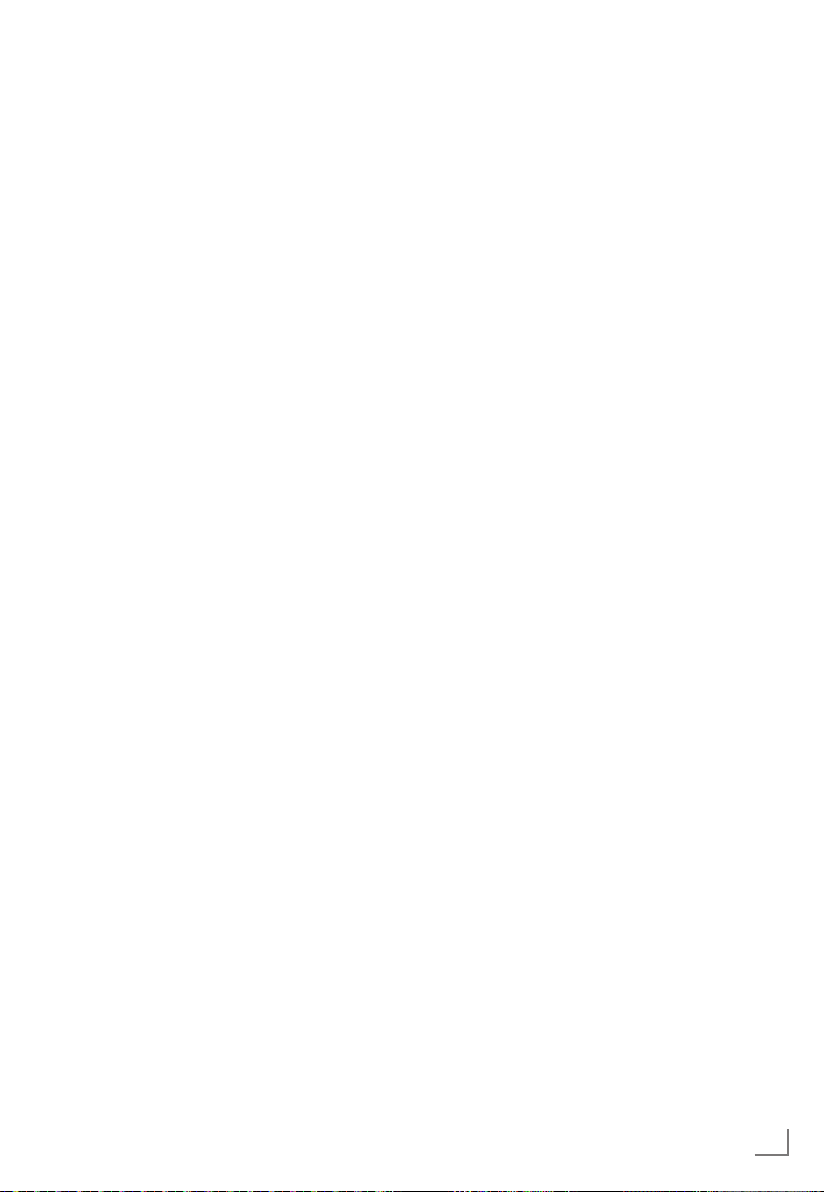
INFORMAÇÕES
---------------------------------------------------------------------------------------------------------------
Glossário
Versão do carregador do boot (arranque)
O carregador do boot é uma aplicação de software que é carregada pelo firmware do dispositivo a partir de um suporte capaz de fazer boot e
depois executado. O carregador de boot depois
carrega partes adicionais do sistema operativo.
Sistema de nomes de domínios
O sistema de nomes de domínios (DNS) é um
dos serviços mais importantes na Internet. A sua
função principal é converter um endereço de Internet num endereço IP correspondente.
Versão do firmware
Firmware é um termo usado para o software que
se encontra embutido num chip programado (microcontrolador). É geralmente armazenado numa
memória flash, uma EPROM um uma EEPROM.
O firmware contém funções para controlar o dispositivo.
IP da Gateway
Uma gateway permite redes, que podem ser baseadas em protocolos completamente diferentes,
para comunicarem umas com as outras.
Na área doméstica, uma combinação de router e
do modem DSL são utilizadas como um gateway
de Internet.
Versão do hardware
Hardware neste contexto significa o dispositivo.
Este inclui todos os componentes como um processador, visor, etc.
Endereço IP
Um endereço IP (Endereçamento do protocolo
Internet) é utilizado para identificar unicamente
o endereçamento dos computadores e outros
dispositivos numa rede IP. A rede mais conhecida
onde os endereços IP são utilizados é a Internet.
Aqui, por exemplo, os servidores Web são endereçados usando o endereço IP.
O endereço IP pode ser fornecido automaticamente pelo router (endereço automático) ou
pode ser introduzido manualmente no router (endereço estático). Se for introduzido manualmente,
este endereço deverá também ser introduzido no
sistema hi-fi.
NAS (armazenamento de acesso à rede)
A abreviatura NAS é usada para dispositivos que
fornecem dadsos a partir de um disco duro para
uma rede.
Nome de rede (SSID)
O nome de rede (SSID – identificador de conjunto de serviços) é o termo usado para a identificação de uma rede sem fios que esteja baseada
em IEEE 802.11.
Todas as LAN sem fios possuem um SSID configurável, que unicamente identifica a rede sem fios.
A sequência de caracteres do nome da rede
pode ser de até 32 caracteres em extensão.
Está configurada na estação de base (ponto de
acesso) de uma LAN sem fios define todos os
clientes que a acedem.
Máscara de rede
A máscara de rede (network mask), muitas vezes
também referida com uma máscara de sub-rede,
é uma máscara de bits que separa um endereço
IP numa parte de rede e numa parte dispositivo/
hospedeiro É usado em redes IP para tomar decisões de roteamento.
Endereço IP privado
Os endereços de IP privados pertencem a faixas
de endereço particular de IP que não são roteados na Internet. Eles podem ser usados por qualquer um para Redes privadas, com LANs.
Muitas redes de computadores exigem conectividade completa a nível IP, mas apenas acesso
limitado à Internet. Se tal rede de um computador tiver uma faixa de endereços IP privados, ele
forma uma intranet que não pode ser acedida
a partir da Internet, visto que os routers da Internet ignoram faixas de endereços privados. Um
gateway ou router que é colocado nesta rede
privada e que tenha um endereço público na Internet, bem como um endereço IP privado faz a
ligação à Internet. Isto pode ser realizado por um
proxy ou usando NAT/PAT/Masquerading.
Como a faixa de endereços usados só podem
ser vistos na rede privada, a mesma faixa também pode ser usada noutras redes privadas. A
natureza única de um endereço IP exigido pelo
protocolo de Internet é assegurada por esta visibilidade restrita.
PORTUGUÊS
45

INFORMAÇÕES
---------------------------------------------------------------------------------------------------------------
Servidor Proxy
Um servidor proxy ou proxy é um programa de
serviços para redes de computador que administra a transferência de dados. Faz a transferência
de dados mais rápida, e pode também aumentar
a segurança através da implementação de mecanismos de controle de acesso.
A transferência é feita entre os computadores ou
programas em redes de computadores. No lado
do servidor, o proxy actua como um cliente, no
lado do cliente, actua como um servidor.
Router
Um router é um componente de rede que liga várias redes de computadores.
O router analisa (com base em informações de
3 camadas) os pacotes de rede de um protocolo
que recebe e encaminha-o para a rede de destino pretendida.
Os routers convencionais trabalham na camada
3 da camada de aplicação. Um router tem uma
interface para cada rede ligada a ele. Quando
os dados são recebidos, o roteador determina
o caminho correto para o destino e, assim, a
interface adequada, através do qual os dados
podem ser transferidos. Para isso ele usa uma
tabela de roteamento disponível localmente que
especifica através de qual ligação de router
pode der alcaçada uma rede particular.
Segurança (WEP/WPA)
WEP (Wired Equivalent Privacy – Privacidade
equivalente a rede) é o algoritmo de encriptação
padrão para WLAN. Ele controla tanto o acesso
à rede bem como garante a confidencialidade
e a integridade dos dados. Este procedimento é
considerado inseguro hoje em dia.
Por este motivo, as instalações WLAN mais recentes deverão usar a encriptação WPA mais
segura.
V-Tuner
Provedor de serviço que forneceemissoras de
rádio pela Internet.
Wi-Fi
O Wi-Fi Alliance é uma organização que assumiu
a tarefa de certificar os produtos de diferentes
fabricantes, com base no padrão IEEE-802.11,
garantindo assim que diferentes dispositivos sem
fio possam operar em paralelo.
Em 31 de outubro de 2002, o consórcio anunciou uma nova tecnologia de encriptação – Wi-Fi
Protected Access (WPA) – uma parte da (então)
futura norma IEEE 802.11i, que substituirá o procedimento de encriptação WEP, que já foi considerada como inseguros antes da nova norma
entrar em vigor. Depois da 802.11i ter entrado
em vigor, o grupo Wi-Fi cunhou o termo WPA2.
IEEE 802.11e é uma norma industrial emitida
pelo Instituto de Electrical and Electronics Engineers (IEEE) (Engenheiros Eléctricos e Electrónicos)
e um suplemento para a norma LAN sem fios
IEEE 802.11 para apoiar a qualidade de serviço.
802.11e funciona de acordo com um princípio semelhante ao procedimento QoS em DiffServ. Os
pacotes de dados na WLAN são marcadas pelo
emissor e o ponto de acesso é interrompido, a fim
de lidar com pacotes de prioridade mais elevada.
Com a ajuda do 802.11e, a aplicação em tempo
real, como Voice over IP (Voz sobre IP) é melhor
suportada visto que requer uma determinada largura de banda na rede para garantir que a ligação não é interrompida se outro tráfego de rede
gerar uma carga demasiado grande sobre a taxa
de transferência de dados disponíveis.
Condições de licença
Este produto está protegido por direitos de propriedade intelectual da Microsoft Corporation. A
utilização ou distribuição de tal tecnologia fora
deste produto é proibida, excepto sob licença da
Microsoft ou de uma subsidiária autorizada.
Provedores de conteúdo utilizam a tecnologia de
gestão de direitos digitais para Windows Media
contida neste dispositivo ("WM-DRM") para protegerem a integridade do seu conteúdo (“Secure
Content”) ("Conteúdo Protegido") para que sua
propriedade intelectual, incluindo direitos de autor,
sobre tal conteúdo não seja indevidamente apropriada . Este dispositivo utiliza o software WMDRM para reproduzir Secure Content (“WM-DRM
Software”) (Conteúdo Protegido). Se a segurança
do Software WM-DRM deste dispositivo tiver sido
comprometida, os proprietários do Secure Content
(“Secure Content Owners”) (Conteúdo Protegido)
46
PORTUGUÊS

INFORMAÇÕES
---------------------------------------------------------------------------------------------------------------
("Proprietários de Conteúdo Protegido") podem
solicitar que a Microsoft revogue o direito do
Software WM-DRM para adquirir novas licenças
para copiar, apresentar e/ou reproduzir Conteúdo Protegido. Esta revogação não afeta a capacidade do software WM-DRM para reproduzir
conteúdo desprotegido. Uma lista de WM-DRM é
enviada para o seu dispositivo sempre que transferir uma licença para Conteúdo Protegido a partir
da Internet ou de um PC. A Microsoft pode, em
conjunto com essa licença, também transferir listas
de revogação para o seu dispositivo em nome dos
Proprietários de Conteúdo Seguro.
Condições de licença “Real
enabled” ("Real activado") para
utilizadores finais
Utilizadores finais
a. Não pode modificar, reconstruir tecnicamente
ou desmontar o dispositivo, ou fazer qualquer
outra tentativa para decodificar o código fonte
ou imitar as funções do código de cliente. Esta
cláusula só é válida se especificamente proibida por lei.
b. Abdicará de todas as reivindicações e condi-
ções em nome da Real Networks Inc., que não
são especificadas nas presentes condições de
licença para os consumidores finais; isto inclui
explicitamente reivindicações ou condições
para o efeito ou comercialização e adequação para determinados fins. Não será aceite
qualquer responsabilidade por danos indirectos, específicos, aleatórios e resultantes, como
a perda de valor.
c. Tem que confirmar que "este produto está pro-
tegido pela Microsoft através dos direitos de
propriedade intelectual. A utilização ou distribuição desta tecnologia fora deste produto é
proibida, salvo sob licença da Microsoft ou de
uma subsidiária autorizada”.
Veneza 6.2 condições de licença
para utilizadores finais
Ao utilizar este produto o utilizador concorda
com as seguintes condições End User License (Licença de Utilizador Final):
1 Abster-se de alteração, tradução, engenharia
reversa, descompilar, desmontar ou utilizar
outros meios para descobrir o Source Code
(Código fonte) ou, de qualquer outro modo,
replicar a funcionalidade do Client Code (Código de cliente), excepto na medida em que
tal restrição seja expressamente proibida pela
legislação aplicável.
2 Este acordo exime em nome da Real Networks
Inc. todas as garantias e condições diferentes
das estabelecidas nesta End User License (Licença de Utilizador Final), expressas e implícitas, incluindo garantias implícitas ou condições
de comercialização e adequação a uma finalidade específica e eficaz; e excluem efectivamente toda a responsabilidade por danos
indirectos, especiais, incidentais ou consequenciais, como lucros cessantes.
3 Este produto está protegido por certos direitos
de propriedade intelectual da Microsoft. A utilização ou distribuição de tal tecnologia fora
deste produto é proibida sem uma licença da
Microsoft.
Reconhecimentos de licença por
terceiros
Codec Mp3 da Thomson Licensing
Aviso necessário:
"O fornecimento deste produto não concede uma
licença ao abrigo da propriedade intelectual relevante da Thomson e/ou da Fraunhofer Gesellschaft nem implica qualquer direito de usar este
produto em qualquer utilizador final acabado
ou no produto final pronto-a-utilizar. É necessária
uma licença independente para tal utilização.
Para mais informações, visite http://www.mp3licensing.com."
USBware da Jungo Ltd.
Aviso necessário:
"Copyright 1994-2005 The FreeBSD Project
Todos os direitos reservados.
Redistribuição e utilização em dformas fonte e bi-
nária, com ou sem modificação, são permitidas
PORTUGUÊS
47

INFORMAÇÕES
---------------------------------------------------------------------------------------------------------------
desde que as sejam satisfeitas as seguintes condições:
1. As redistribuições do código fonte deverão re-
ter o aviso de copyright atrás referido, esta lista
de condições e a seguinte renúncia.
2. As redistribuições em forma binária deverão
reproduzir o aviso de copyright atrás referido,
esta lista de condições e a seguinte isenção de
responsabilidade na documentação e/ou nos
outros materiais fornecidos com a distribuição.
Este software é fornecido pelo 'freebsd project'
"como está" e quaisquer garantias expressas ou
implícitas, incluindo, mas não limitado a, garantias implícitas de comercialização e adequação
a uma finalidade específica são recusadas. Em
caso algum o 'freebsd project' ou colaboradores
deverão ser responsabilizados por quaisquer
danos directos, indirectos, incidentais, especiais,
exemplares ou consequenciais (incluindo, mas
não limitado a, aquisição de bens ou serviços
substitutos; perda de uso, dados ou lucros; ou interrupção de negócios) que sejam causados em
qualquer teoria de responsabilidade, quer seja
por contrato, responsabilidade estrita, ou acto
ilícito (incluindo negligência ou não) decorrentes de qualquer forma fora da utilização deste
software, mesmo quando avisado da possibilidade de tais danos.
WPA Supplicant da Jouni Malinen
Aviso necessário:
“Copyright (c) 2003-2008, Jouni Malinen <j@
w1.fi> e colaboradores
Todos os direitos reservados.
Redistribuição e utilização em dformas fonte e bi-
nária, com ou sem modificação, são permitidas
desde que as sejam satisfeitas as seguintes condições:
1. As redistribuições do código fonte deverão re-
ter o aviso de copyright atrás referido, esta lista
de condições e a seguinte renúncia.
2. As redistribuições em forma binária deverão
reproduzir o aviso de copyright atrás referido,
esta lista de condições e a seguinte isenção de
responsabilidade na documentação e/ou nos
outros materiais fornecidos com a distribuição.
3. Nem o(s) nome(s) do detentor(es) dos direitos
acima referidos(s), nem os nomes dos seus colaboradores poderão ser usados para endossar
ou promover produtos derivados deste software sem autorização prévia por escrito.
Este software é fornecido pelos detentores dos
direitos de autor e os colaboradores "como
está" e quaisquer garantias, expressas ou implícitas, incluindo mas não limitado a, garantias
implícitas de comercialização e adequação
a uma finalidade específica são recusadas.
Em caso algum o proprietário dos direitos de
autor ou colaboradores deverão ser responsabilizados por quaisquer danos directos, indirectos, incidentais, especiais, exemplares ou
consequenciais (incluindo, mas não limitado
a, aquisição de bens ou serviços substitutos;
perda de uso, dados ou lucros; ou interrupção
de negócios) que sejam causados em qualquer teoria de responsabilidade, quer seja
por contrato, responsabilidade estrita, ou acto
ilícito (incluindo negligência ou não) decorrentes de qualquer forma fora de utilização deste
software, mesmo quando avisado da possibilidade de tais danos.
LWIP da LWIP Licensors
Aviso necessário:
“Copyright (c) 2001-2004 Swedish Institute of
Computer Science (Instituto Sueco de Ciência da
Computação).
Copyright (c) 2001-2004 Leon Woestenberg
<leon.woestenberg@gmx.net>
Copyright (c) 2001-2004 Axon Digital Design
B.V., Holanda.
Copyright (c) 2007 Dominik Spies <kontakt@dspies.de>
Copyright (c) 2002 CITEL Technologies Ltd.
Todos os direitos reservados.
Redistribuição e utilização em dformas fonte e bi-
nária, com ou sem modificação, são permitidas
desde que as sejam satisfeitas as seguintes condições:
48
PORTUGUÊS

INFORMAÇÕES
---------------------------------------------------------------------------------------------------------------
1. As redistribuições do código fonte deverão re-
ter o aviso de copyright atrás referido, esta lista
de condições e a seguinte renúncia.
2. As redistribuições em forma binária deverão
reproduzir o aviso de copyright atrás referido,
esta lista de condições e a seguinte isenção de
responsabilidade na documentação e/ou nos
outros materiais fornecidos com a distribuição.
3. O nome do autor não poderá ser utilizado para
endossar ou promover produtos derivados deste
software sem autorização prévia por escrito.
Este software é fornecido pelo autor "como
está" e quaisquer garantias, expressas ou implícitas, incluindo mas não limitado a, garantias
implícitas de comercialização e adequação
a uma finalidade específica são recusadas.
Em caso algum o autor deverá ser responsabilizada por quaisquer danos directos, indirectos, incidentais, especiais, exemplares ou
consequenciais (incluindo, mas não limitado
a, aquisição de bens ou serviços substitutos;
perda de uso, dados ou lucros, ou interrupção
de negócios ) que sejam causados em qualquer teoria de responsabilidade, quer seja
por contrato, responsabilidade estrita, ou acto
ilícito (incluindo negligência ou não) decorrentes de qualquer forma fora de utilização deste
software, mesmo quando avisado da possibilidade de tais danos.
FLAC da Xiph.org Foundation
Aviso necessário:
“Copyright (C) 2000,2001,2002,2003,2004,2
005,2006,2007,2008 Josh Coalson
Redistribuição e utilização em dformas fonte e biná-
ria, com ou sem modificação, são permitidas desde
que as sejam satisfeitas as seguintes condições:
– As redistribuições do código fonte deverão
reter o aviso de copyright atrás referido, esta
lista de condições e a seguinte renúncia.
– As redistribuições em forma binária deverão
reproduzir o aviso de copyright atrás referido, esta lista de condições e a seguinte isenção de responsabilidade na documentação
e/ou nos outros materiais fornecidos com a
distribuição.
– Nem o nome da Xiph.org Foundation, nem
os nomes de seus colaboradores podem ser
usados para endossar ou promover produtos
derivados deste software sem autorização
prévia por escrito.
Este software é fornecido pelos detentores dos
direitos de autor e colaboradores "como está"
e quaisquer garantias, expressas ou implícitas,
incluindo mas não limitado a, garantias implícitas de comercialização e adequação a uma
finalidade específica são recusadas. Em caso
algum deverá a fundação ou colaboradores
ser responsabilizados por quaisquer danos
directos, indirectos, incidentais, especiais,
exemplares ou consequenciais (incluindo, mas
não limitado a, aquisição de bens ou serviços
substitutos; perda de uso, dados ou lucros; ou
interrupção de negócios) que sejam causados
em qualquer teoria
de responsabilidade, quer seja por contrato,
responsabilidade estrita, ou acto ilícito (incluindo negligência ou não) decorrentes de
qualquer forma fora da utilização deste software, mesmo quando avisado da possibilidade de tais danos."
OpenSSL da The OpenSSL Project
Aviso necessário:
“Copyright (c) 1998-2007 The OpenSSL Project.
Todos os direitos reservados.
Redistribuição e utilização em dformas fonte e bi-
nária, com ou sem modificação, são permitidas
desde que as sejam satisfeitas as seguintes condições:
1. As redistribuições do código fonte deverão re-
ter o aviso de copyright atrás referido, esta lista
de condições e a seguinte renúncia.
2. As redistribuições em forma binária deverão
reproduzir o aviso de copyright atrás referido,
esta lista de condições e a seguinte isenção de
responsabilidade na documentação e/ou nos
outros materiais fornecidos com a distribuição.
3. Todos os materiais de publicidade mencionan-
do recursos ou uso deste software deverão
mostrar a seguinte declaração:
PORTUGUÊS
49

INFORMAÇÕES
---------------------------------------------------------------------------------------------------------------
"Este produto inclui software desenvolvido pelo
OpenSSL Project para uso no OpenSSL Toolkit.
(http://www.openssl.org/)"
4. Os nomes "OpenSSL Toolkit" e "OpenSSL Pro-
ject" não deverão ser usados para endossar ou
promover produtos derivados deste software
sem autorização prévia por escrito. Para obter
permissão por escrito, contacte openssl-core@
openssl.org.
5. Os produtos derivados deste software não po-
dem ser chamados "OpenSSL", nem poderá
aparecer "OpenSSL" nos seus nomes sem autorização prévia por escrito da OpenSSL Project.
6. Redistribuições de qualquer forma devem con-
ter a seguinte declaração: "Este produto inclui
software desenvolvido pela OpenSSL Project
para uso no OpenSSL Toolkit (http://www.
openssl.org/)"
Este software é fornecido pela OpenSSL Project
"como está" e quaisquer garantias, expressas ou
implícita, incluindo, mas não limitado a, garantias implícitas de comercialização e adequação
a uma finalidade específica são recusadas. Em
caso algum a OpenSSL Project ou os seus colaboradores deverão ser responsabilizados por
quaisquer danos directos, indirectos, incidentais,
especiais, exemplares ou consequenciais (incluindo, mas não limitado a, aquisição de bens
ou serviços substitutos; perda de uso, dados ou
lucros; ou interrupção de negócios) que sejam
causados em qualquer teoria de responsabilidade, quer seja por contrato, responsabilidade
estrita, ou acto ilícito (incluindo negligência ou
não) decorrentes de qualquer forma fora da utilização deste software, mesmo quando avisado
da possibilidade de tais danos."
“Copyright (C) 1995-1998 Eric Young (eay@
cryptsoft.com)
Todos os direitos reservados.
Redistribuição e utilização em dformas fonte e bi-
nária, com ou sem modificação, são permitidas
desde que as sejam satisfeitas as seguintes condições:
1. As redistribuições do código fonte devem reter
o aviso de copyright atrás referido, esta lista de
condições ea seguinte renúncia.
2. As redistribuições em forma binária deverão
reproduzir o aviso de copyright atrás referido,
esta lista de condições e a seguinte isenção de
responsabilidade na documentação e/ou nos
outros materiais fornecidos com a distribuição.
3. Todos os materiais de publicidade mencionan-
do recursos ou uso deste software deverão
mostrar a seguinte declaração: "Este produto
inclui software criptográfico escrito por Eric
Young (eay@cryptsoft.com)" A palavra "criptográfico" pode ser deixada de fora se a rotinas
da biblioteca que estão a ser utilizadas não
forem relacionadas à criptografia.
4. Se incluir qualquer código específico do Win-
dows (ou um derivativo) do directório apps
(código da aplivação) deverá incluir um declaração: "Este produto inclui software escrito por
Tim Hudson ( tjh@cryptsoft.com)"
Este software é fornecido por Eric Young "como
está'' e quaisquer garantias expressas ou implícitas, incluindo, mas não limitado a, garantias implícitas de comercialização e adequação a uma
finalidade específica são recusadas. Em caso
algum o autor deverá ser responsabilizada por
quaisquer danos directos, indirectos, incidentais,
especiais, exemplares ou consequenciais (incluindo, mas não limitado a, aquisição de bens
ou serviços substitutos; perda de uso, dados ou
lucros, ou interrupção de negócios ) que sejam
causados em qualquer teoria de responsabilidade, quer seja por contrato, responsabilidade
estrita, ou acto ilícito (incluindo negligência ou
não) decorrentes de qualquer forma fora de utilização deste software, mesmo quando avisado
da possibilidade de tais danos.
Software LPTT
O software LPTT é licenciado numa base não-exclusiva, non-transferível/não-atribuível sem direito
a vender, ceder, emprestar, alugar ou transferi-lo.
A licença vem com garantias muito limitadas.
50
PORTUGUÊS

INFORMAÇÕES
---------------------------------------------------------------------------------------------------------------
Limpar o dispositivo
Retire o cabo de alimentação da tomada de parede. Limpe o dispositivo usando um pano macio
ligeiramente humedecido com uma solução de
detergente suave. Não utilize uma solução que
contenha álcool, amoníaco ou abrasivos.
Nota ambiental
Este produto foi fabricado com
peças e materiais de alta qualidade, que podem ser reutilizados e são apropriados para a
reciclagem.
Por isso, não elimine o produto junto com o lixo
doméstico normal no final da sua vida útil. Leveo a um ponto de recolha para a reciclagem de
equipamento eléctrico e electrónico. Isto está indicado pelo símbolo no produto, no manual de
funcionamento e na embalagem.
Por favor, consulte as autoridades locais para se
informar sobre o ponto de recolha mais próximo.
Ajude a proteger o ambiente reciclando os
produtos usados.
Dados técnicos
Este dispositivo possui supressão de ruído conforme as directivas da UE aplicáveis.
Este produto está em conformidade com as directivas europeias 1999/5/EC e 2009/125/EC.
A placa de características está localizada no
fundo do dispositivo.
Não abra, em circunstância alguma, a caixa do
dispositivo. Não serão aceites quaisquer reclamações sobre garantias por danos causados por
manuseio incorrecto.
Sistema
Voltagem de
funcionamento: 100 – 240 V~ , 50/60 Hz
com adaptador
Entrada: 100 – 240V~ 50/60Hz
650mA
Saída: 6 V > 1800 mA
Modelo do adaprador nº:
OH-1018A0601800U-VDE
Consumo máximo
de energia: 20 W
Consumo
de energia
em stand-by: ≤ 1,8 W
Saída da unidade do amplificador
Potência de
onda senoidal: 1 x 2 W
Potência do áudio: 1 x 3 W
Unidade do receptor
Intervalo
de recepção: FM 87.5 ...108.0 MHz
Formato do ficheiro
MP3, WMA, AAC, FLAC, WAV
WLAN
Padrão de rede IEEE 802.11b
IEEE 802.11g
Taxa de
transferência 802.11b:11, 5.5, 2,1 Mbps
802.11g: 54, 48, 36, 24,
18, 12,12, 9, 6 Mbps
Canais de
funcionamento: 13 (com base no router)
Segurança: Hardware-WEP-Engine
(64/128Bit); WEP-WeakKey-Avoidance (WEPplus),
TKIP, Hardware-AES-Engine
com suporte para CCM e
OCB, 802.1x, SSN
USB
USB 2.0 compatível FAT 32/16
Dimensões e peso
Dimensões: L x A x C
275 x 147 x 86 mm
Peso: 0,92 kg
As modificações técnicas e o design salvaguardadas.
PORTUGUÊS
51

INFORMAÇÕES
---------------------------------------------------------------------------------------------------------------
Made for iPod/iPhone
“Made for iPod/iPhone” significa que um acessório electrónico foi concebido para ligar respectiva e especificamente ao iPod/iPhone, e
foi certificado pelo produtor para respeitar as
normas de desempenho da Apple. A Apple não
é responsável pelo funcionamento deste dispositivo ou pela sua conformidade com as normas
regulatórias e de segurança.
iPhone, iPod, iPod classic, iPod nano, iPod shuffle, e iPod touch são marcas comerciais da
Apple Inc., registadas nos EUA e noutros países.
Falhas gerais
Problema
Sem som.
O dispositivo não reage
quando são premidos
botões.
Fraca recepção de rádio.
Causa possível/solução
A definição do volume está muito baixa – aumente o volume.
Os auscultadores estão ligados – desligue os auscultadores.
O cabo de alimentação não está correctamente ligado, ligue-o correctamente.
O Mute (Emudecer som) está activado, desactive-o.
Descarga eléctrica estática. Desligue o dispositivo, desconecte o cabo
de alimentação e ligue-o novamente após alguns segundos.
O telecomando não funciona.
As pilhas estão gastas. Substitua as pilhas.
O telecomando está fora do alcance do dispositivo.
Sinal da antena fraco, verifique a antena.
Interferência de dispositivos eléctricos tais como televisões, gravadores
de vídeo, computadores, lâmpadas de néon, termóstatos ou motores.
Mantenha o dispositivo longe de tais equipamentos.
Resolução de Problemas
Nem todo o tipo de interferência de som é
causado por um defeito no seu dispositivo.
Os cabos que tiverem sido acidentalmente
desligados e pilhas gastas no telecomando
prejudicam o funcionamento. Se as seguintes
medidas não resolverem satisfatoriamente o
problema, por favor viste www.grundig.com,
gama do produto: áudio, rádios pela internet ou
contacte o seu revendedor especializado.
52
PORTUGUÊS

INFORMAÇÕES
---------------------------------------------------------------------------------------------------------------
Falhas na Internet
Problema
Rede WLAN pretendida não
encontrada.
Ligação ao router não estabilizada.
A reprodução da música é temporariamente interrompida.
Causa possível/solução
– A rede WLAN está desactivada, ligue a rede WLAN.
– SSID está suprimido no router; visualize SSID no router.
– A distância até o router é demasiado grande; reduza a distância
até o router.
– O endereço MAC do dispositivo não está activado no router;
active o endereço MAC (consulte o item do menu »Info«) no router.
– A transferência de dados a partir do router está encriptada; intro-
duza a chave da rede (WEP ou WPA) no dispositivo.
Se isto não ajudar, verifique toda a configuração do router.
Uso de rede alta no servidor da emissora de rádio.
Mensagens do dispositivo
Mensagem
Ligação falhada
Aguarde
Erro de rede
Alimentação insuficiente para
USB; remova e prima OK
Causa possível/solução
– A rede WLAN está desactivada; ligue a rede WLAN
– Problema de alcance: mova o dispositivo para mais perto do router
ou instale ou repetidor externo.
– Outras redes estão a transmitir no memso canal; altere os ajustes
de canal no router, depois repita o procedimento de registo.
– Indica uma busca na rede para a emissora de rádio seleccionada.
Quando esta é mostrada, a navegação no menu não é possível.
– A emissora de rádio seleccionada não está disponível actualmente.
A emissora deixou de funcionar ou apenas transmite em determinadas horas ou então o número máximo de utilizadores foi atingido.
– O ficheiro seleccionado não está disponível actualmente. O
ficheiro foi eliminado, movido ou renomeado no suporte de armazenamento.
– O dispositivo USB ligado não tem alimentação suficiente.
Desligue o Cosmopolit, remova o dispositivo USB e carregue.
Problemas de transmissão
Problema
Nenhum servidor UPnP é mostrado no menu »Shared media«
(Servidor multimedia).
O arquivo de música (servidor
UPnP) é mostrado, contudo
não é feita qualquer ligação.
O arquivo de música está
vazio.
Visor: »List not complete« (Lista
não completa)
Causa possível/solução
– Ligue o PC ou o disco duro externo (NAS).
– Inicie o servidor UPnP.
– Verifique a definição do firewall (se instalado) para o servidor
– Active o dispositivo no servidor UPnP em uso.
– Active a pasta no servidor UPnP.
A lista do arquivo de música (servidor UPnP) não está totalmente
ordenada.
Aguarde até que o software do servidor UPnP em uso tenha ordenado completamente o arquivo de música.
UPnP e corrija-o, se necessário.
PORTUGUÊS
53

www.grundig.com
03/11 72011 411 0100
